Page 1

Dell Vostro 15–3568
オーナーズマニュアル
規制モデル: P63F
規制タイプ: P63F002
August 2020
Rev. A04
Page 2

メモ、注意、警告
メモ: 製品を使いやすくするための重要な情報を説明しています。
注意: ハードウェアの損傷やデータの損失の可能性を示し、その危険を回避するための方法を説明しています。
警告: 物的損害、けが、または死亡の原因となる可能性があることを示しています。
© 2018-2020 Dell Inc.またはその関連会社。All rights reserved.(不許複製・禁無断転載)Dell、EMC、およびその他の商標は、Dell Inc. またはその子会
社の商標です。その他の商標は、それぞれの所有者の商標である場合があります。
Page 3

目次
章 1: コンピュータ内部の作業............................................................................................................ 7
安全にお使いいただくために........................................................................................................................................... 7
コンピュータ内部の作業を始める前に............................................................................................................................7
コンピュータの電源を切る................................................................................................................................................ 8
の電源を切る:Windows.............................................................................................................................................. 8
コンピュータの電源を切る — Windows 7................................................................................................................ 8
コンピュータ内部の作業を終えた後に........................................................................................................................... 8
章 2: 分解および再アセンブリ.......................................................................................................... 10
推奨ツール............................................................................................................................................................................10
ネジのサイズリスト.......................................................................................................................................................... 10
シャーシビュー.................................................................................................................................................................... 12
正面を開いた図.............................................................................................................................................................12
左面図..............................................................................................................................................................................13
パームレストの図..........................................................................................................................................................13
右面図..............................................................................................................................................................................14
バッテリー............................................................................................................................................................................14
バッテリーの取り外し................................................................................................................................................. 14
バッテリーの取り付け................................................................................................................................................. 15
光学ドライブ.......................................................................................................................................................................15
オプティカルドライブの取り外し............................................................................................................................15
オプティカルドライブブラケットの取り外し.......................................................................................................16
オプティカルドライブブラケットの取り付け.......................................................................................................17
オプティカルドライブの取り付け............................................................................................................................17
キーボード ラティスとキーボード....................................................................................................................................17
キーボードの取り外し.................................................................................................................................................. 17
キーボードの取り付け..................................................................................................................................................19
ベースカバー........................................................................................................................................................................ 19
ベース カバーの取り外し.............................................................................................................................................19
ベースカバーの取り付け............................................................................................................................................. 22
ハードドライブ...................................................................................................................................................................22
ハードドライブアセンブリの取り外し................................................................................................................... 22
ハードドライブブラケットからのハードドライブの取り外し.......................................................................... 23
ハードドライブブラケットへのハードドライブの取り付け...............................................................................24
ハードドライブアセンブリの取り付け................................................................................................................... 24
WLAN カード.......................................................................................................................................................................24
WLAN カードの取り外し............................................................................................................................................ 24
WLAN カードの取り付け............................................................................................................................................ 25
メモリモジュール...............................................................................................................................................................25
メモリモジュールの取り外し....................................................................................................................................25
メモリモジュールの取り付け....................................................................................................................................26
コイン型電池...................................................................................................................................................................... 27
コイン型電池の取り外し............................................................................................................................................27
コイン型電池の取り付け............................................................................................................................................27
目次 3
Page 4

電源ボタン基板.................................................................................................................................................................. 28
電源ボタン基板の取り外し....................................................................................................................................... 28
電源ボタン基板の取り付け....................................................................................................................................... 28
ヒートシンク ......................................................................................................................................................................29
ヒートシンクの取り外し............................................................................................................................................ 29
ヒートシンクの取り付け............................................................................................................................................ 29
システムファン..................................................................................................................................................................30
システムファンの取り外し....................................................................................................................................... 30
システムファンの取り付け........................................................................................................................................ 31
スピーカー.............................................................................................................................................................................31
スピーカーの取り外し.................................................................................................................................................. 31
スピーカーの取り付け................................................................................................................................................. 32
システム基板...................................................................................................................................................................... 32
システム基板の取り外し............................................................................................................................................32
システム基板の取り付け........................................................................................................................................... 36
入力/出力ボード.................................................................................................................................................................37
入力/出力ボードの取り外し...................................................................................................................................... 37
入力/出力ボードの取り付け...................................................................................................................................... 37
電源コネクタポート.......................................................................................................................................................... 38
電源コネクタの取り外し............................................................................................................................................38
電源コネクタの取り付け........................................................................................................................................... 39
ディスプレイアセンブリ................................................................................................................................................. 39
ディスプレイアセンブリの取り外し.......................................................................................................................39
ディスプレイアセンブリの取り付け....................................................................................................................... 41
ディスプレイベゼル..........................................................................................................................................................42
ディスプレイベゼルの取り外し............................................................................................................................... 42
ディスプレイベゼルの取り付け............................................................................................................................... 42
カメラ...................................................................................................................................................................................43
カメラの取り外し........................................................................................................................................................ 43
カメラの取り付け........................................................................................................................................................ 43
ディスプレイパネル..........................................................................................................................................................44
ディスプレイパネルの取り外し............................................................................................................................... 44
ディスプレイパネルの取り付け...............................................................................................................................45
ディスプレイヒンジ..........................................................................................................................................................45
ディスプレイヒンジの取り外し...............................................................................................................................45
ディスプレイヒンジの取り付け...............................................................................................................................46
タッチパッド...................................................................................................................................................................... 46
タッチパッドの取り外し........................................................................................................................................... 46
タッチパッドの取り付け........................................................................................................................................... 49
パームレスト.......................................................................................................................................................................49
パームレストの取り付け............................................................................................................................................ 49
パームレストの取り付け............................................................................................................................................ 50
章 3: テクノロジとコンポーネント.................................................................................................... 51
4 目次
プロセッサ........................................................................................................................................................................... 51
Windows 10 でプロセッサを識別する...................................................................................................................... 51
Windows 8 でプロセッサを認識する........................................................................................................................51
Windows 7 でプロセッサを識別する....................................................................................................................... 52
タスクマネージャでのプロセッサの使用状況の確認.......................................................................................... 52
リソースモニタでプロセッサの使用状況を確認...................................................................................................53
Page 5

チップセット...................................................................................................................................................................... 53
チップセットドライバのダウンロード................................................................................................................... 54
Windows 10 のデバイスマネージャでチップセットを識別する........................................................................ 54
Windows 8 のデバイスマネージャでチップセットを識別する..........................................................................54
Windows 7 のデバイスマネージャでチップセットを識別する.......................................................................... 54
Intel チップセットドライバ.......................................................................................................................................55
インテル HD グラフィックス......................................................................................................................................... 55
Intel HD グラフィックスドライバ............................................................................................................................ 56
ディスプレイオプション................................................................................................................................................. 56
ディスプレイアダプタの識別................................................................................................................................... 56
ディスプレイの回転....................................................................................................................................................56
ドライバのダウンロード............................................................................................................................................ 57
画面解像度の変更........................................................................................................................................................ 57
Windows 10 での輝度調整.......................................................................................................................................... 57
Windows 8 での輝度調整............................................................................................................................................58
Windows 7 での輝度調整............................................................................................................................................58
ディスプレイのクリーニング....................................................................................................................................58
外部ディスプレイデバイスへの接続.......................................................................................................................58
ハードドライブのオプション..........................................................................................................................................58
Windows 10 でハードドライブを識別する..............................................................................................................59
Windows 8 でハードドライブを識別する............................................................................................................... 59
Windows 7 でハードドライブを識別する................................................................................................................59
BIOS セットアップの起動..........................................................................................................................................59
USB の機能..........................................................................................................................................................................60
HDMI 1.4................................................................................................................................................................................ 61
USB Powershare................................................................................................................................................................. 62
カメラ機能.......................................................................................................................................................................... 63
Windows 10 のデバイスマネージャでカメラを識別する.....................................................................................63
Windows 8 のデバイスマネージャでカメラを識別する...................................................................................... 63
Windows 7 のデバイスマネージャでカメラを識別する.......................................................................................63
カメラの起動................................................................................................................................................................ 64
カメラアプリの起動....................................................................................................................................................64
メモリーの機能...................................................................................................................................................................65
システムメモリの確認 .............................................................................................................................................. 65
セットアップでのシステムメモリの確認.............................................................................................................. 65
ePSA を使用したメモリのテスト............................................................................................................................ 65
オーディオドライバ.......................................................................................................................................................... 66
章 4: セットアップユーティリティ....................................................................................................67
ブート シーケンス.............................................................................................................................................................. 67
ナビゲーションキー........................................................................................................................................................... 67
キーボードホットキーの定義.................................................................................................................................... 68
セットアップユーティリティのオプション.................................................................................................................68
Windows での BIOS のアップデート.............................................................................................................................. 75
システムパスワードおよびセットアップパスワード................................................................................................. 76
システム セットアップパスワードの割り当て......................................................................................................76
既存のシステム セットアップパスワードの削除または変更............................................................................. 77
章 5: ePSA(強化された起動前システムアセスメント)診断............................................................... 78
目次 5
Page 6

ePSA 診断の実行................................................................................................................................................................78
章 6: 仕様詳細............................................................................................................................... 79
章 7: Dell へのお問い合わせ.............................................................................................................83
6 目次
Page 7

1
コンピュータ内部の作業
トピック:
• 安全にお使いいただくために
• コンピュータ内部の作業を始める前に
• コンピュータの電源を切る
• コンピュータ内部の作業を終えた後に
安全にお使いいただくために
身体の安全を守り、コンピュータを損傷から保護するために、次の安全に関する注意に従ってください。特に指示がない限り、本
書に記されている各手順では、以下の条件を満たしていることを前提とします。
● コンピュータに同梱の安全に関する情報を読んでいること。
● 部品が交換可能であること。部品を別途購入している場合は、取り外し手順と逆の順番で取り付けができること。
メモ: コンピューターのカバーまたはパネルを開ける前に、すべての電源を外してください。コンピュータ内部の作業が終わっ
たら、カバー、パネル、ネジをすべて取り付けてから、電源に接続します。
メモ: コンピュータ内部の作業を始める前に、お使いのコンピュータに付属しているガイドの安全にお使いいただくための注意
事項をお読みください。安全にお使いいただくためのベストプラクティスの追加情報については、規制順守ホームページ
(www.dell.com/regulatory_compliance)をご覧ください。
注意: 修理作業の多くは、認定されたサービス技術者のみが行うことができます。製品マニュアルで許可されている範囲に限
り、またはオンラインサービスもしくはテレホンサービスとサポートチームの指示によってのみ、トラブルシューティングと簡
単な修理を行うようにしてください。デルが許可していない修理による損傷は、保証できません。製品に付属している安全に
お使いいただくための注意をお読みになり、指示に従ってください。
注意: 静電気放電を避けるため、静電気防止バンドを使用するか、またはコンピュータに触れる前に、塗装されていない金属面
に定期的に触れることで静電気を身体から除去して、コンピュータの分解タスクを実行してください。
注意: 部品とカードは慎重に取り扱ってください。カード上の部品や接触部分には触れないでください。カードを持つ際は縁
を持つか、金属製の取り付けブラケットの部分を持ってください。プロセッサなどの部品を持つときは、側面を持ち、ピンに
は触れないようにします。
注意: ケーブルを外すときには、ケーブル自体を引っ張るのではなく、コネクタまたはプルタブを引くようにします。一部の
ケーブルのコネクタにはロックタブがついています。このタイプのケーブルは、外す前にロックタブを押して解除します。コ
ネクタを引き離す場合は、コネクタピンを曲げないようにまっすぐに引いてください。また、ケーブルを接続する前には、両
方のコネクタの向きと位置が正しいことを確認します。
メモ: お使いのコンピュータの色および一部のコンポーネントは、本書で示されているものと異なる場合があります。
コンピュータ内部の作業を始める前に
コンピュータの損傷を防ぐため、コンピュータ内部の作業を始める前に、次の手順を実行してください。
1. 「安全にお使いいただくための注意」を必ずお読みください。
2. コンピュータのカバーに傷がつかないように、作業台が平らであり、汚れていないことを確認します。
3. コンピュータの電源を切ります(「コンピュータの電源を切る」を参照)。
4. コンピュータがドッキングデバイスに接続されている場合、ドッキングを解除します。
コンピュータ内部の作業 7
Page 8

注意: ネットワークケーブルを外すには、まずケーブルのプラグをコンピュータから外し、次にケーブルをネットワークデバ
イスから外します。
5. コンピュータからすべてのネットワークケーブルを外します。
6. コンピュータおよび取り付けられているすべてのデバイスをコンセントから外します。
7. ディスプレイを閉じ、平らな作業台の上でコンピュータを裏返します。
メモ: システム基板の損傷を防ぐため、コンピュータ内部の作業を行う前にメインバッテリーを取り外してください。
8. メインバッテリーを取り外します。
9. コンピュータを表向きにします。
10. ディスプレイを開きます。
11. 電源ボタンを押して、システム基板の静電気を除去します。
注意: 感電防止のため、ディスプレイを開く前に、必ずコンセントからコンピュータの電源プラグを抜いてください。
注意: コンピュータ内部の部品に触れる前に、コンピュータ背面の金属部など塗装されていない金属面に触れて、身体の静
電気を除去してください。作業中も、定期的に塗装されていない金属面に触れて、内蔵コンポーネントを損傷するおそれの
ある静電気を逃がしてください。
12. 適切なスロットから、取り付けられている ExpressCard または Smart Card を取り外します。
コンピュータの電源を切る
の電源を切る:Windows
注意: データの損失を防ぐため、PC の電源を切る前や、前には、開いているファイルすべてを保存してから閉じ、実行中のプ
ログラムをすべて終了してください。
1. をクリックまたはタップします。
2. をクリックまたはタップしてから、シャットダウンをクリックまたはタップします。
メモ: PC と取り付けられているデバイスすべての電源が切れていることを確認します。オペレーティング システムをシャ
ットダウンしても PC とデバイスの電源が自動的に切れない場合、電源ボタンを 6 秒間押したままにして電源を切ります。
コンピュータの電源を切る — Windows 7
注意: データの損失を防ぐため、コンピュータの電源を切る前に、開いているファイルはすべて保存して閉じ、実行中のプログ
ラムはすべて終了してください。
1. 開始 をクリックします。
2. シャットダウンをクリックします。
メモ: コンピュータとすべての周辺機器の電源が切れていることを確認します。OS をシャットダウンした際にコンピュー
タおよび取り付けられているデバイスの電源が自動的に切れなかった場合は、電源ボタンを 6 秒以上押し続けて電源を切
ります。
コンピュータ内部の作業を終えた後に
取り付け手順が完了したら、コンピュータの電源を入れる前に、外付けデバイス、カード、ケーブルが接続されていることを確認し
てください。
8 コンピュータ内部の作業
Page 9

注意: コンピューターへの損傷を防ぐため、本製品専用のバッテリーのみを使用してください。他のデル製コンピューター用の
バッテリーは使用しないでください。
1. ポートレプリケータ、メディアベースなどの外部デバイスを接続し、ExpressCard などのカードを交換します。
2. 電話線、またはネットワークケーブルをコンピュータに接続します。
注意: ネットワークケーブルを接続するには、まずケーブルをネットワークデバイスに差し込み、次にコンピュータに差し
込みます。
3. コンピュータ、および取り付けられているすべてのデバイスをコンセントに接続します。
4. コンピュータの電源を入れます。
コンピュータ内部の作業 9
Page 10

トピック:
• 推奨ツール
• ネジのサイズリスト
• シャーシビュー
• バッテリー
• 光学ドライブ
• キーボード ラティスとキーボード
• ベースカバー
• ハードドライブ
• WLAN カード
• メモリモジュール
• コイン型電池
• 電源ボタン基板
• ヒートシンク
• システムファン
• スピーカー
• システム基板
• 入力/出力ボード
• 電源コネクタポート
• ディスプレイアセンブリ
• ディスプレイベゼル
• カメラ
• ディスプレイパネル
• ディスプレイヒンジ
• タッチパッド
• パームレスト
2
分解および再アセンブリ
推奨ツール
本マニュアルの手順には以下のツールが必要です。
● #0 プラスドライバ
● #1 プラスドライバ
● 小型のプラスチックスクライブ
ネジのサイズリスト
表 1. Vostro 15-3562 のネジのサイズリスト
コンポーネント M2L3 M2.5L8
オプティカルドライブ 1
オプティカルドライブ
ブラケット
ベースカバー 8 5 5
ハードドライブ 4
10 分解および再アセンブリ
M2L2(大
頭 07)
M2L2(大
頭 05)
1
M2L5
M2.5L2.
5(大頭)
M3L3 M2L3 M2L2
Page 11
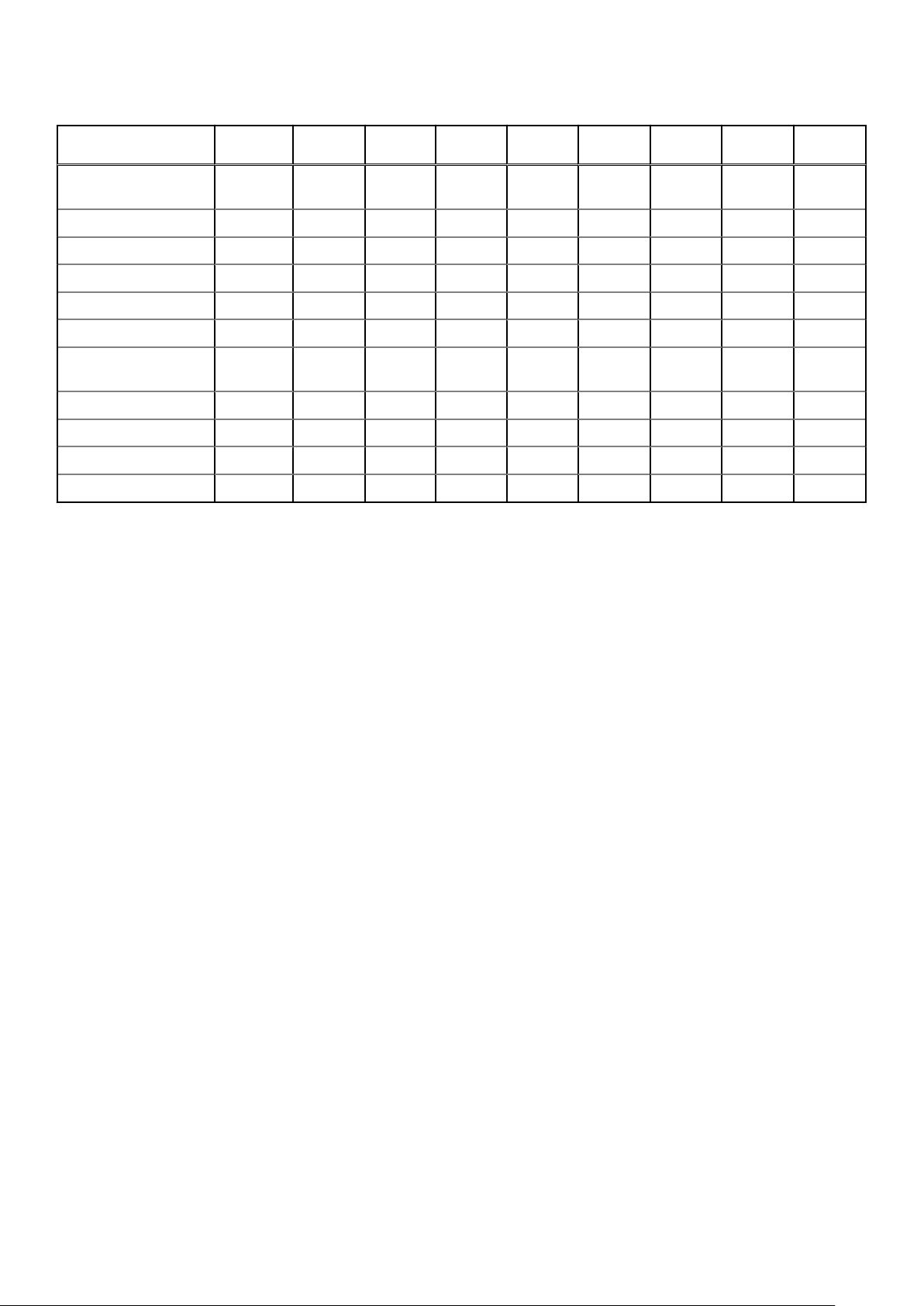
表 1. Vostro 15-3562 のネジのサイズリスト (続き)
コンポーネント M2L3 M2.5L8
ハードドライブブラケ
ット
WLAN カード 1
システムファン 2
システム基板 2
I/O ボード 1
電源コネクタ 1
ディスプレイアセンブ
リ
ディスプレイパネル 4
ヒンジ 6
電源ボタン基板 1
タッチパッド 3 4
M2L2(大
頭 07)
3
M2L2(大
頭 05)
M2L5
M2.5L2.
5(大頭)
M3L3 M2L3 M2L2
4
分解および再アセンブリ 11
Page 12

シャーシビュー
正面を開いた図
1. カメラ 2. カメラステータスライト
3. マイク 4. LCD パネル
5. 電源およびバッテリーステータスライト / ハードドライブア
クティビティライト
12 分解および再アセンブリ
Page 13

左面図
1. 電源コネクタ 2. ネットワーク コネクタ(LED インジケータなし)
3. VGA コネクタ 4. HDMI 1.4 コネクタ
5. USB 3.1 Gen 1 コネクタ 6. USB 3.1 Gen 1 コネクタ
パームレストの図
分解および再アセンブリ 13
Page 14

1. 電源ボタン 2. キーボード
3. パームレスト 4. タッチパッド
右面図
1. SD カードリーダー 2. ユニバーサル オーディオ ポート
3. USB 2.0 コネクタ 4. オプティカルドライブ
5. セキュリティケーブルスロット
バッテリー
バッテリーの取り外し
1. 「コンピュータ内部の作業を始める前に」の手順に従います。
2. バッテリーを取り外すには、次の手順を実行します。
a. リリースラッチをスライドさせて、バッテリーを外します [1]。
b. バッテリーをコンピュータから取り外します [2]。
14 分解および再アセンブリ
Page 15
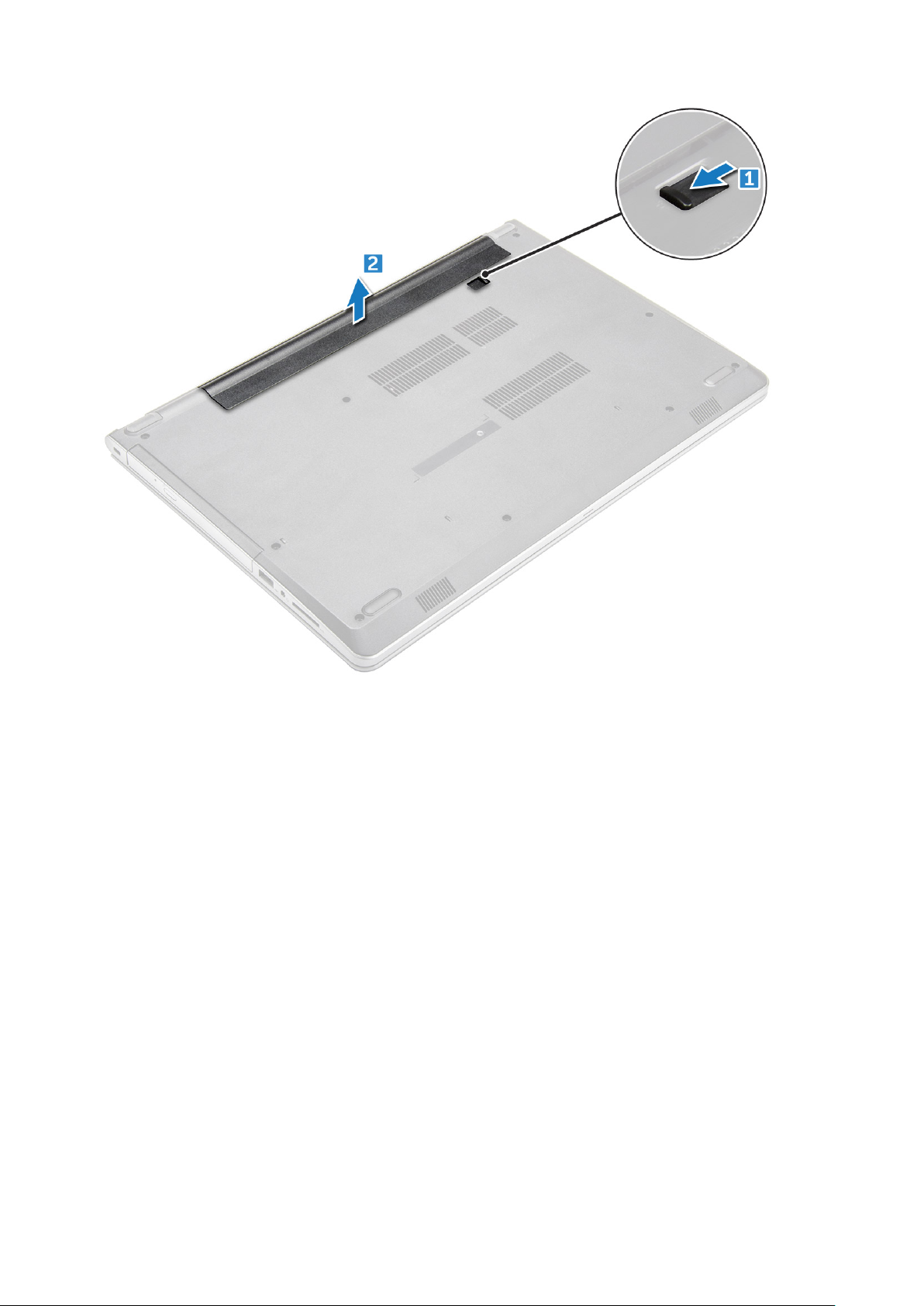
バッテリーの取り付け
1. バッテリーをスロットに挿入し、カチッと所定の位置に収まるまで押し込みます。
2. 「コンピュータ内部の作業を終えた後に」の手順に従います。
光学ドライブ
オプティカルドライブの取り外し
1. 「コンピュータ内部の作業を始める前に」の手順に従います。
2. バッテリーを取り外します。
3. オプティカルドライブを取り外すには、次の手順を実行します。
a. 光学ドライブをコンピューターに固定している 2 本の M2L3 ネジを外します[1]。
b. プラスチック スクライブを使用して、シャーシ上に表示されている矢印の方向にタブを押します[2]。
c. オプティカルドライブをコンピュータから引き出します [3]。
分解および再アセンブリ 15
Page 16

オプティカルドライブブラケットの取り外し
1. 「コンピュータ内部の作業を始める前に」の手順に従います。
2. 次のコンポーネントを取り外します。
a. バッテリー
b. オプティカルドライブ
3. オプティカルドライブをブラケットから取り外すには、次の手順を実行します。
a. 光学ドライブブラケットを固定している 1 本の M2L2(大頭 05)ネジを外します。
b. オプティカルドライブブラケットをオプティカルドライブから取り外します。
16 分解および再アセンブリ
Page 17

オプティカルドライブブラケットの取り付け
1. オプティカルドライブブラケットを取り付けます。
2. 1 本の M2L2(大頭 05)ネジを締めて、光学ドライブブラケットを固定します。
3. 次のコンポーネントを取り付けます。
a. オプティカルドライブ
b. バッテリー
4. 「コンピュータ内部の作業を終えた後に」の手順に従います。
オプティカルドライブの取り付け
1. カチッと所定の位置に収まるまで、オプティカルドライブをスロットに差し込みます。
2. 2 本の M2L3 ネジを締めて、光学ドライブをコンピューターに固定します。
3. バッテリーを取り付けます。
4. 「コンピュータ内部の作業を終えた後に」の手順に従います。
キーボード ラティスとキーボード
キーボードの取り外し
1. 「コンピュータ内部の作業を始める前に」の手順に従います。
2. バッテリーを取り外します。
3. キーボードを取り外すには、次の手順を実行します。
a. プラスチックスクライブを使用して、キーボードの上にあるスロットから 5 つのタブを外します [1]。
b. キーボードの下のキーボードコネクタケーブルを取り出せるように、パームレスト上のキーボードを裏返します [2]。
分解および再アセンブリ 17
Page 18

4. キーボードケーブルを外すには、次の手順を実行します。
a. キーボードケーブルをシステム基板から外します。
b. キーボードをコンピュータから取り外します。
18 分解および再アセンブリ
Page 19

キーボードの取り付け
1. キーボードケーブルをシステム基板上のコネクタに接続します。
2. キーボードをスライドさせてタブに合わせます。
3. 上端に沿って押し、キーボードを所定の位置にロックします。
4. バッテリーを取り付けます。
5. 「コンピュータ内部の作業を終えた後に」の手順に従います。
ベースカバー
ベース カバーの取り外し
1. 「PC 内部の作業を始める前に」の手順に従います。
2. 次のコンポーネントを取り外します。
a. バッテリー
b. 光学ドライブ
c. キーボード
3. ベースカバーを取り外すには、以下の手順を実行します。
a. 光学ドライブ コネクタを外し、持ち上げてシステム ボードから取り外します [1]。
b. ベース カバーを固定している 5 本の M2L5 ネジを外します[2]。
分解および再アセンブリ 19
Page 20
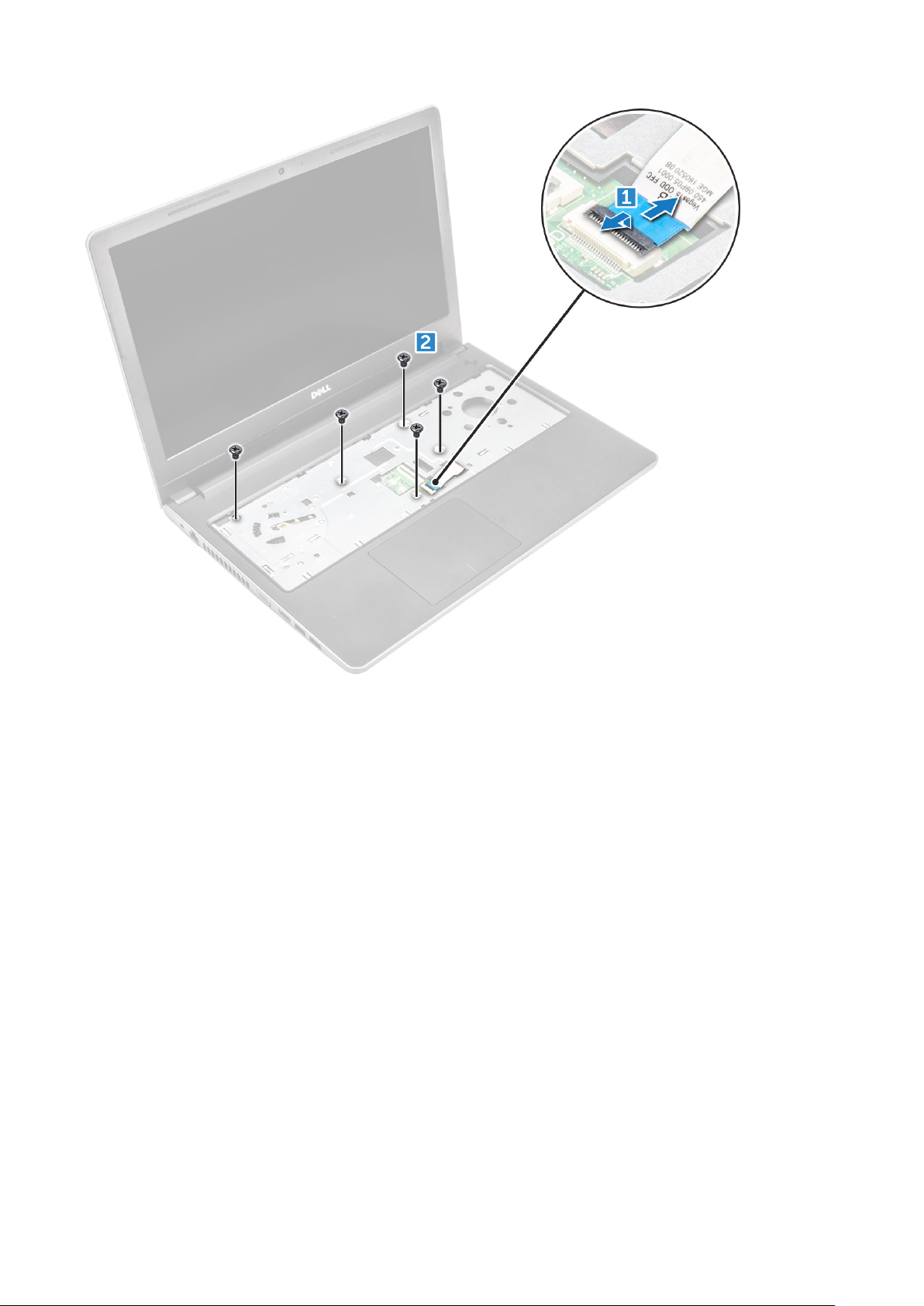
4. PC を裏返して、ベース カバーを PC に固定しているネジ(M2L2 ネジ 3 本、M2L2 ネジ 2 本、M2.5L8 ネジ 8 本)を外します。
20 分解および再アセンブリ
Page 21

。
5. ベースカバーを取り外すには、以下の手順を実行します。
a. スクライブを使用してベースカバーの端を持ち上げます [1]。
b. ベースカバーを持ち上げてコンピュータから取り外します [2]。
分解および再アセンブリ 21
Page 22

ベースカバーの取り付け
1. ベースカバーをコンピュータのネジホルダーに合わせます。
2. カチッと所定の位置に収まるまで、カバーの両端を押します。
3. ネジ(M2.5L8 ネジ 8 本、M2L2 ネジ 3 本、M2L2 ネジ 2 本)を締めて、ベースカバーをコンピュータに固定します。
4. コンピュータを裏返します。
5. ディスプレイを開いて、オプティカルドライブコネクタをシステム基板に接続します。
6. 5 本の M2L5 ネジを締めて、ベース カバーをパーム レストに固定します。
7. 次のコンポーネントを取り付けます。
a. キーボード
b. オプティカルドライブ
c. バッテリー
8. 「コンピュータ内部の作業を終えた後に」の手順に従います。
ハードドライブ
ハードドライブアセンブリの取り外し
1. 「コンピュータ内部の作業を始める前に」の手順に従います。
2. 次のコンポーネントを取り外します。
a. バッテリー
b. オプティカルドライブ
c. キーボード
22 分解および再アセンブリ
Page 23

d. ベースカバー
3. ハードドライブアセンブリを取り外すには、次の手順を実行します。
a. ハードドライブケーブルをシステム基板のコネクタから外します [1]。
b. ハードドライブアセンブリーをコンピューターに固定している 4 本の M2L3 ネジを外します[2]。
c. ハードドライブアセンブリを持ち上げてコンピュータから取り外します [3]。
ハードドライブブラケットからのハードドライブの取り外し
1. 「コンピュータ内部の作業を始める前に」の手順に従います。
2. 次のコンポーネントを取り外します。
a. バッテリー
b. オプティカルドライブ
c. キーボード
d. ベースカバー
e. ハードドライブアセンブリ
3. ハードドライブをハードドライブアセンブリから取り外すには、次の手順を実行します。
a. ハードドライブケーブルコネクタを引いてハードドライブから外します [1]。
b. ハード ドライブブラケットをハード ドライブに固定している 4 本の M3L3 ネジを外します[2]。
c. ハードドライブを持ち上げてハードドライブブラケットから取り外します [3]。
分解および再アセンブリ 23
Page 24
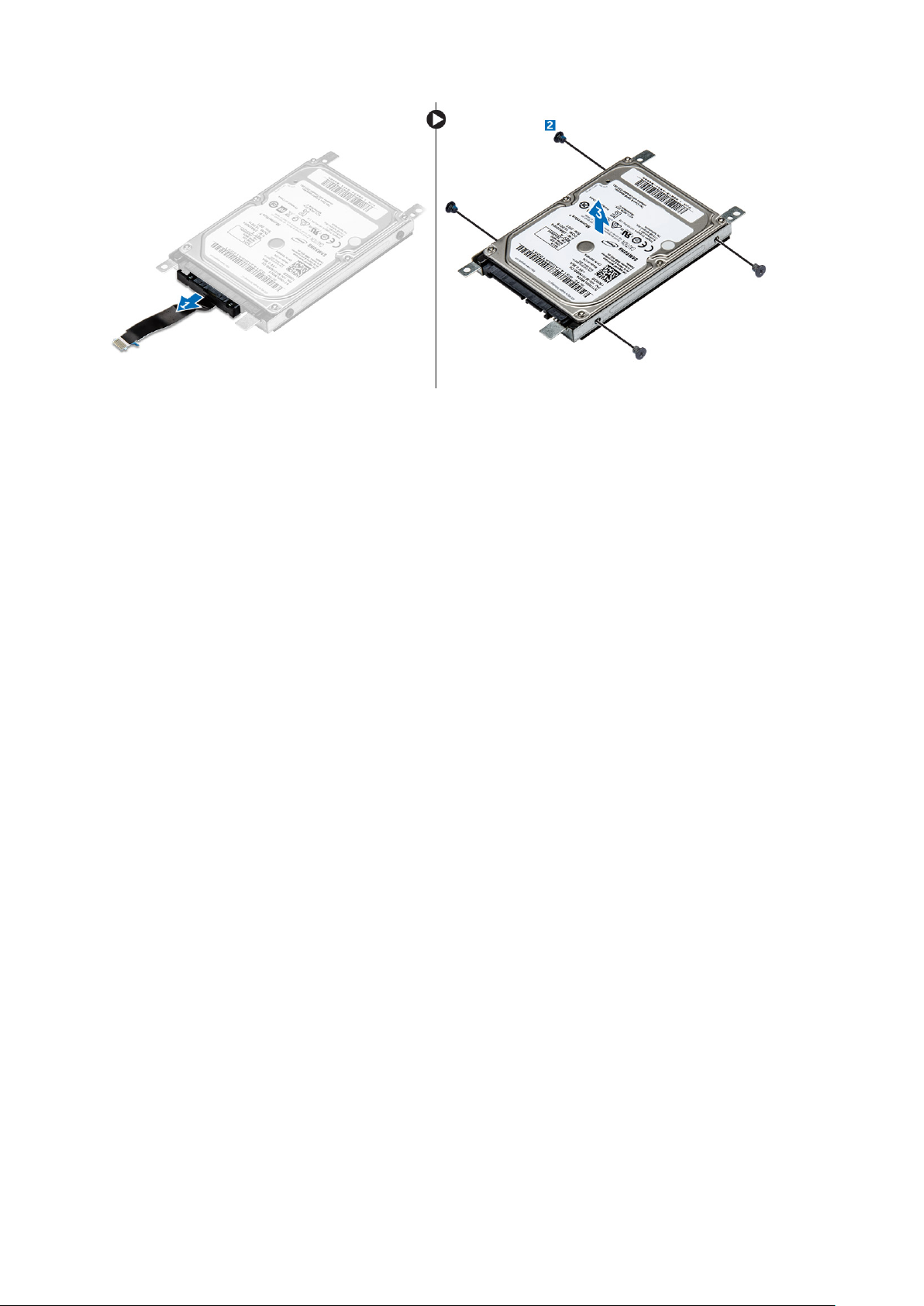
ハードドライブブラケットへのハードドライブの取り付け
1. ネジホルダーを合わせてハードドライブをハードドライブブラケットに挿入します。
2. 4 本の M3L3 ネジを締めてハード ドライブをハード ドライブブラケットに固定します。
3. ハードドライブケーブルコネクタをハードドライブに接続します。
4. 次のコンポーネントを取り付けます。
a. ハードドライブアセンブリ
b. ベースカバー
c. キーボード
d. オプティカルドライブ
e. バッテリー
5. 「コンピュータ内部の作業を終えた後に」の手順に従います。
ハードドライブアセンブリの取り付け
1. ハードドライブアセンブリをコンピュータのスロットに差し込みます。
2. 4 本の M2L3 ネジを締めて、ハードドライブアセンブリーをコンピューターに固定します。
3. ハードドライブケーブルをシステム基板のコネクタに接続します。
4. 次のコンポーネントを取り付けます。
a. ベースカバー
b. キーボード
c. オプティカルドライブ
d. バッテリー
5. 「コンピュータ内部の作業を終えた後に」の手順に従います。
WLAN カード
WLAN カードの取り外し
1. 「コンピュータ内部の作業を始める前に」の手順に従います。
2. 次のコンポーネントを取り外します。
a. バッテリー
b. オプティカルドライブ
c. キーボード
d. ベースカバー
24 分解および再アセンブリ
Page 25

3. WLAN カードを取り外すには、次の手順を実行します。
a. タブを WLAN カードに固定している 1 本の M2L3 ネジを外します[1]。
b. WLAN カードを固定しているタブを持ち上げます [2]。
c. WLAN ケーブルを WLAN カードのコネクタから外します [3]。
d. WLAN カードをシステム基板のコネクタから引き出します[4]。
WLAN カードの取り付け
1. WLAN カードをシステム基板のコネクタに取り付けます。
2. WLAN ケーブルを WLAN カードのコネクタに接続します。
3. WLAN カードに固定タブをセットし、コンピュータ上の M2L3 ネジを締めます。
4. 次のコンポーネントを取り付けます。
a. ベースカバー
b. キーボード
c. オプティカルドライブ
d. バッテリー
5. 「コンピュータ内部の作業を終えた後に」の手順に従います。
メモリモジュール
メモリモジュールの取り外し
1. 「コンピュータ内部の作業を始める前に」の手順に従います。
分解および再アセンブリ 25
Page 26

2. 次のコンポーネントを取り外します。
a. バッテリー
b. オプティカルドライブ
c. キーボード
d. ベースカバー
3. メモリモジュールを取り外すには、次の手順を実行します。
a. メモリモジュールが持ち上がるまでメモリモジュールを固定しているクリップを引きます [1]。
b. メモリモジュールをシステム基板から取り外します [2]。
メモリモジュールの取り付け
1. メモリモジュールをメモリソケットに差し込みます。
2. クリップでメモリモジュールが固定されるまで、メモリモジュールを押します。
3. 次のコンポーネントを取り付けます。
a. ベースカバー
b. キーボード
c. オプティカルドライブ
d. バッテリー
4. 「コンピュータ内部の作業を終えた後に」の手順に従います。
26 分解および再アセンブリ
Page 27

コイン型電池
コイン型電池の取り外し
1. 「コンピュータ内部の作業を始める前に」の手順に従います。
2. 次のコンポーネントを取り外します。
a. バッテリー
b. オプティカルドライブ
c. キーボード
d. ベースカバー
3. プラスチック スクライブを使用して、電池をスロットから取り出します[1、2]。
コイン型電池の取り付け
1. コイン型電池をバッテリースロットに差し込みます。
2. 電池が所定の位置にカチッと収まるまで押します。
3. 次のコンポーネントを取り付けます。
a. バッテリー
b. キーボード
c. オプティカルドライブ
d. バッテリー
4. 「コンピュータ内部の作業を終えた後に」の手順に従います。
分解および再アセンブリ 27
Page 28

電源ボタン基板
電源ボタン基板の取り外し
1. 「コンピュータ内部の作業を始める前に」の手順に従います。
2. 次のコンポーネントを取り外します。
a. バッテリー
b. オプティカルドライブ
c. キーボード
d. ベースカバー
3. 電源ボタン基板を取り外すには、次の手順を実行します。
a. システム基板ケーブルをコンピュータから外します [1]。
b. 2 本のディスプレイ ヒンジ ネジ(M2.5L8)をコンピューターから取り外します[2]。
c. ディスプレイ ヒンジの下の電源ボタン基板が見えるようにヒンジを裏返します[3]。
d. 電源ボタン基板をシャーシに固定している 1 本のネジ[M2L2(大頭 07)]を外します[4]。
e. シャーシからシステム基板ケーブルを外して、電源ボタン基板を留めているテープをはがします。
f. 電源ボタン基板をシャーシから引き出します。
電源ボタン基板の取り付け
1. ボタン基板をシャーシにセットします。
2. 電源ボタン基板を固定するテープを貼り付けます。
3. システム基板ケーブルをシャーシに取り付けます。
4. 電源ボタン基板をセットし、1 本のネジ[M2L2(大頭 07)]を締めます。
5. システム基板ケーブルを電源ボタン基板に接続します。
28 分解および再アセンブリ
Page 29
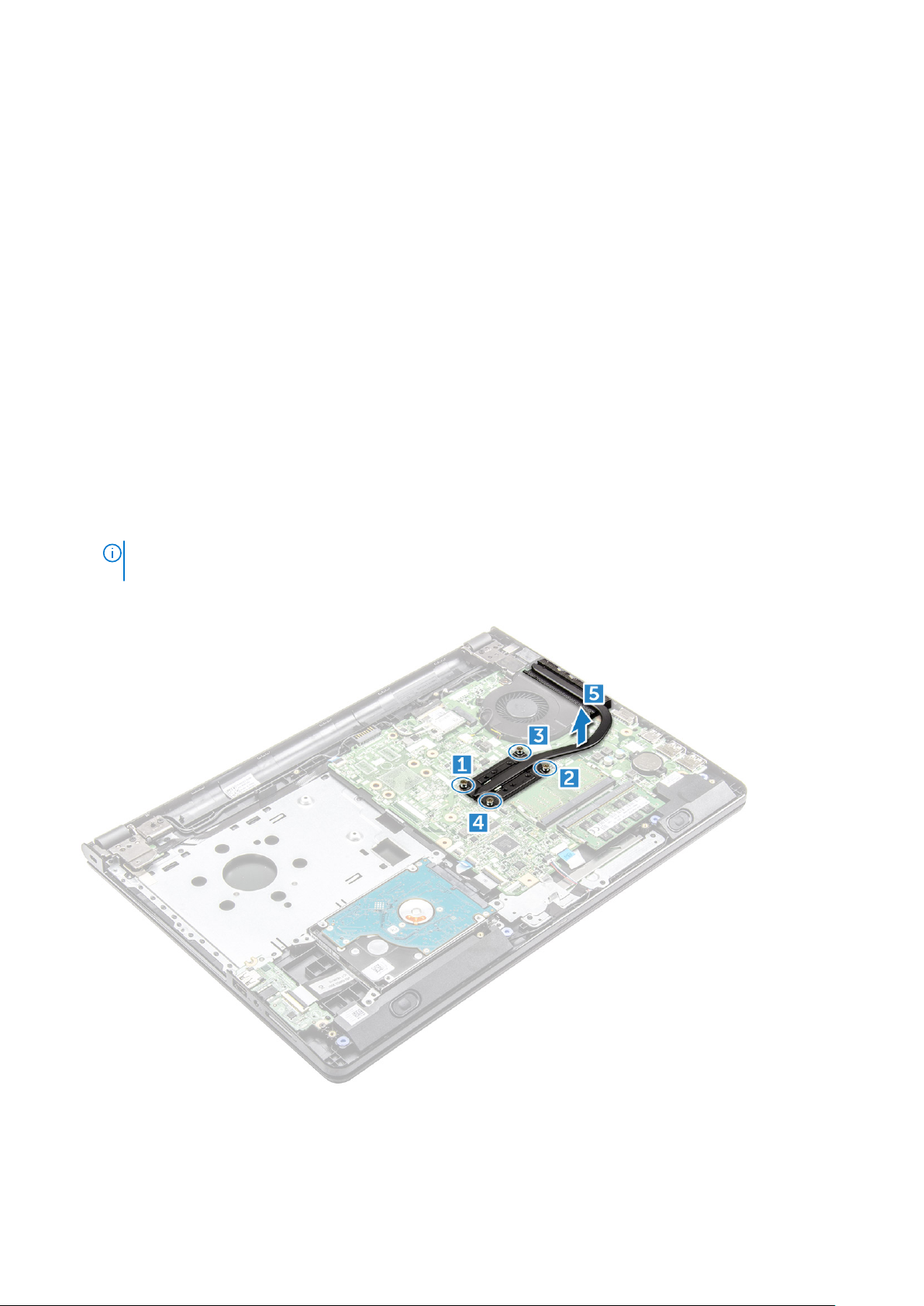
6. 2 本のネジ(M2.5L8)を締めて、ディスプレイ ヒンジを電源ボタン基板に固定します。
7. 次のコンポーネントを取り付けます。
a. ベースカバー
b. キーボード
c. オプティカルドライブ
d. バッテリー
8. 「コンピュータ内部の作業を終えた後に」の手順に従います。
ヒートシンク
ヒートシンクの取り外し
1. 「コンピュータ内部の作業を始める前に」の手順に従います。
2. 次のコンポーネントを取り外します。
a. バッテリー
b. オプティカルドライブ
c. キーボード
d. ベースカバー
3. ヒートシンクを取り外すには、次の手順を行います。
a. ヒートシンクをシステム基板に固定している 4 本の拘束ネジを緩めます[1、2、3、4、]。
メモ: 引き出し線の番号順にネジを緩めます[1、2、3、4、]。これらのネジは固定ネジであり、完全に外すことはでき
ません。
b. ヒートシンクをシステム基板から取り外します [5 ]。
ヒートシンクの取り付け
1. ヒートシンクのネジをシステム基板のネジホルダーに合わせます。
分解および再アセンブリ 29
Page 30

2. 4 本の拘束ネジを締めてシステム基板に固定します。
メモ: 引き出し線の番号順にネジを固定します [1、2、3、4、]。
3. 次のコンポーネントを取り付けます。
a. ベースカバー
b. キーボード
c. オプティカルドライブ
d. バッテリー
4. 「コンピュータ内部の作業を終えた後に」の手順に従います。
システムファン
システムファンの取り外し
1. 「コンピュータ内部の作業を始める前に」の手順に従います。
2. 次のコンポーネントを取り外します。
a. バッテリー
b. オプティカルドライブ
c. キーボード
d. ベースカバー
3. システムファンを取り外すには、次の手順を実行します。
a. システムファンコネクタケーブルをシステム基板から外します [1]。
b. システム ファンをコンピューターに固定している 2 本の M2L5 ネジを外します[2]。
c. システムファンを持ち上げてシャーシから取り外します [3]。
30 分解および再アセンブリ
Page 31

システムファンの取り付け
1. システムファンをシャーシに合わせます。
2. 2 本の M2L5 ネジを締めて、システム ファンをコンピューターに固定します。
3. システムファンコネクタケーブルをシステム基板コネクタに接続します。
4. 次のコンポーネントを取り付けます。
a. ベースカバー
b. キーボード
c. オプティカルドライブ
d. バッテリー
5. 「コンピュータ内部の作業を終えた後に」の手順に従います。
スピーカー
スピーカーの取り外し
1. 「コンピュータ内部の作業を始める前に」の手順に従います。
2. 次のコンポーネントを取り外します。
a. バッテリー
b. オプティカルドライブ
c. キーボード
d. ベースカバー
3. スピーカーを取り外すには、次の手順を実行します。
a. スピーカーケーブルをコンピュータから外します [1]。
b. スピーカーをコンピュータから取り外します [2]。
分解および再アセンブリ 31
Page 32

スピーカーの取り付け
1. スピーカーをコンピュータのスロットにセットします。
2. システム基板にスピーカーケーブルを接続します。
3. 次のコンポーネントを取り付けます。
a. ベースカバー
b. キーボード
c. オプティカルドライブ
d. バッテリー
4. 「コンピュータ内部の作業を終えた後に」の手順に従います。
システム基板
システム基板の取り外し
1. 「コンピュータ内部の作業を始める前に」の手順に従います。
2. 次のコンポーネントを取り外します。
a. バッテリー
b. オプティカルドライブ
c. キーボード
d. ベースカバー
e. WLAN カード
32 分解および再アセンブリ
Page 33

f. メモリモジュール
g. ヒートシンク
h. システムファン
3. ネジを外して、ディスプレイヒンジをコンピュータから持ち上げます [1、2]。
4. ロックタブを持ち上げて次のケーブルを外します。
a. ハードドライブコネクタ [1]
b. 電源コネクタ [2]
c. 粘着テープをはがす [3]
d. ロックタブを持ち上げて eDP コネクタを外す [4]
e. スピーカー [5]
f. タッチパッドコネクタ [6]
g. I/O コネクタ [7]
分解および再アセンブリ 33
Page 34

5. システム基板をコンピューターに固定している 2 本の M2L3 ネジを外して[1]、システム基板を持ち上げます[2]。
34 分解および再アセンブリ
Page 35

6. システム基板を裏返します。
7. システム基板を取り外すには、次の手順を実行します。
a. 粘着テープをはがします [1]。
b. タブのロックを解除して電源ケーブルを外します [2]。
c. システム基板をコンピュータから取り外します。
分解および再アセンブリ 35
Page 36

システム基板の取り付け
1. 電源ケーブルを接続します。
2. 粘着テープを貼り付けます。
3. システム基板を裏返します。
4. システム基板をコンピュータのネジホルダに合わせます。
5. 2 本の M2L3 ネジを締めて、システム基板をコンピューターに固定します。
6. ディスプレイヒンジネジをコンピュータに締め付けます。
7. 以下のケーブルをシステム基板に接続します。
a. ハードドライブコネクタ
b. タッチパッドコネクタ
c. スピーカーコネクタ
d. I/O コネクタ
e. eDP コネクタ
f. 電源コネクタ
8. 次のコンポーネントを取り付けます。
a. システムファン
b. ヒートシンク
c. メモリモジュール
d. WLAN カード
e. ベースカバー
f. キーボード
g. オプティカルドライブ
h. バッテリー
9. 「コンピュータ内部の作業を終えた後に」の手順に従います。
36 分解および再アセンブリ
Page 37

入力/出力ボード
入力/出力ボードの取り外し
1. 「コンピュータ内部の作業を始める前に」の手順に従います。
2. 次のコンポーネントを取り外します。
a. バッテリー
b. オプティカルドライブ
c. キーボード
d. ベースカバー
e. ハードドライブアセンブリ
3. 入力/出力ボード(I/O ボード)を取り外すには、次の手順を実行します。
a. I/O ボードケーブルを外します [1]。
b. M2L3 ネジを外して I/O ボードをコンピュータから持ち上げます [2、3]。
入力/出力ボードの取り付け
1. I/O ボードをコンピュータにセットします。
2. 入力 / 出力(I/O ボード ) ケーブルを接続して M2L3 ネジを締めます。
3. 次のコンポーネントを取り付けます。
a. ハードドライブアセンブリ
b. ベースカバー
c. キーボード
分解および再アセンブリ 37
Page 38

d. オプティカルドライブ
e. バッテリー
4. 「コンピュータ内部の作業を終えた後に」の手順に従います。
電源コネクタポート
電源コネクタの取り外し
1. 「コンピュータ内部の作業を始める前に」の手順に従います。
2. 次のコンポーネントを取り外します。
a. バッテリー
b. オプティカルドライブ
c. キーボード
d. ベースカバー
e. ハードドライブアセンブリ
f. WLAN カード
g. メモリモジュール
h. ヒートシンク
i. システムファン
j. システム基板
3. 電源コネクタを取り外すには、次の手順を実行します。
a. ケーブルの配線を外します [1]。
b. 電源コネクタをコンピューターに固定している 1 本のネジ[M2x2(大頭 07)]を外します[2]。
c. 電源コネクタを持ち上げます [3]。
38 分解および再アセンブリ
Page 39

電源コネクタの取り付け
1. 電源コネクタをコンピュータのスロットに差し込みます。
2. 1 本のネジ[M2x2(大頭 07)]を使用して、電源コネクタをコンピューターに固定します。
3. 電源コネクタケーブルを配線します。
4. 次のコンポーネントを取り付けます。
a. システム基板
b. システムファン
c. WLAN カード
d. メモリモジュール
e. ヒートシンク
f. ハードドライブアセンブリ
g. ベースカバー
h. キーボード
i. オプティカルドライブ
j. バッテリー
5. 「コンピュータ内部の作業を終えた後に」の手順に従います。
ディスプレイアセンブリ
ディスプレイアセンブリの取り外し
1. 「コンピュータ内部の作業を始める前に」の手順に従います。
2. 次のコンポーネントを取り外します。
a. バッテリー
b. オプティカルドライブ
c. キーボード
d. ベースカバー
e. WLAN カード
3. ディスプレイアセンブリを取り外すには、次の手順を実行します。
a. WLAN ケーブルの配線を外します [1]。
b. 粘着テープをはがします [2]。
c. ロックタブを持ち上げます [3]。
d. eDP ケーブルを外します [4]。
分解および再アセンブリ 39
Page 40

4. コンピュータを裏返します。
5. ディスプレイアセンブリを取り外すには、次の手順を実行します。
メモ: ディスプレイを下向きにして、テーブルの端にシャーシを置きます。
a. ディスプレイ ヒンジをコンピューターに固定している 3 本の M2.5L8 ネジを外します[1]。
40 分解および再アセンブリ
Page 41

注意: ヒンジの作業中は LCD HUD を片方の手で支え、取扱いに注意してください。
b. ディスプレイアセンブリを持ち上げて取り外します [2]。
ディスプレイアセンブリの取り付け
1. ディスプレイアセンブリをシャーシに合わせます。
2. eDP ケーブルをシステム基板のコネクタに接続し、ロック タブをロックします。
3. 粘着テープを貼り付けて eDP ケーブルを固定します。
4. WLAN ケーブルとディスプレイアセンブリケーブルをケーブル固定タブを通して配線します。
5. ディスプレイ ヒンジの 3 本の M2.5L8 ネジを締めて、ディスプレイ アセンブリーを固定します。
6. 次のコンポーネントを取り付けます。
a. WLAN カード
b. ベースカバー
c. キーボード
d. オプティカルドライブ
e. バッテリー
7. 「コンピュータ内部の作業を終えた後に」の手順に従います。
分解および再アセンブリ 41
Page 42

ディスプレイベゼル
ディスプレイベゼルの取り外し
1. 「コンピュータ内部の作業を始める前に」の手順に従います。
2. 次のコンポーネントを取り外します。
a. バッテリー
b. オプティカルドライブ
c. キーボード
d. ベースカバー
e. WLAN カード
f. ディスプレイアセンブリ
3. ディスプレイベゼルを外すには、次の手順を実行します。
a. プラスチックスクライブを使用して、端のタブを外しディスプレイベゼルをディスプレイアセンブリから外します。
b. ディスプレイベゼルをディスプレイアセンブリから取り外します。
ディスプレイベゼルの取り付け
1. ディスプレイベゼルをディスプレイアセンブリに置きます。
2. 端のディスプレイベゼルを、ディスプレイアセンブリにはめ込まれるまで押し込みます。
3. 次のコンポーネントを取り付けます。
a. ディスプレイアセンブリ
b. WLAN カード
c. ベースカバー
d. キーボード
e. オプティカルドライブ
f. バッテリー
4. 「コンピュータ内部の作業を終えた後に」の手順に従います。
42 分解および再アセンブリ
Page 43

カメラ
カメラの取り外し
1. 「コンピュータ内部の作業を始める前に」の手順に従います。
2. 次のコンポーネントを取り外します。
a. バッテリー
b. オプティカルドライブ
c. キーボード
d. ベースカバー
e. WLAN カード
f. ディスプレイアセンブリ
g. ディスプレイベゼル
3. カメラを取り外すには、次の手順を実行します。
a. カメラケーブルをカメラから外します [1]。
b. カメラをディスプレイアセンブリから取り外します [2]。
カメラの取り付け
1. カメラをディスプレイアセンブリのスロットに取り付けます。
2. カメラケーブルを接続します。
3. 次のコンポーネントを取り付けます。
a. ディスプレイベゼル
b. ディスプレイアセンブリ
c. WLAN カード
d. ベースカバー
e. キーボード
f. オプティカルドライブ
分解および再アセンブリ 43
Page 44

g. バッテリー
4. 「コンピュータ内部の作業を終えた後に」の手順に従います。
ディスプレイパネル
ディスプレイパネルの取り外し
1. 「コンピュータ内部の作業を始める前に」の手順に従います。
2. 次のコンポーネントを取り外します。
a. バッテリー
b. オプティカルドライブ
c. キーボード
d. ベースカバー
e. WLAN カード
f. ディスプレイアセンブリ
g. ディスプレイベゼル
3. ディスプレイパネルを取り外すには、次の手順を実行します。
a. モニタ パネルをディスプレイ アセンブリに固定している M2.5L8 ネジを取り外します[1]。
b. ディスプレイパネルを持ち上げて、下のケーブルを取り出せるようにします [2]。
4. ケーブルを外すには、次の手順を実行します。
a. eDP ケーブルをディスプレイパネルに固定するテープをはがします [1]。
b. ロックタブを持ち上げて、eDP ケーブルを外します [2]。
c. ディスプレイパネルをコンピュータから取り外します [3]。
44 分解および再アセンブリ
Page 45

ディスプレイパネルの取り付け
1. ディスプレイパネルに eDP ケーブルを接続します。
2. テープを貼り付けてディスプレイケーブルを固定します。
3. ディスプレイパネルをディスプレイアセンブリに置きます。
4. M2.5L8 ネジを締めてモニタ パネルをディスプレイ アセンブリに固定します。
5. 次のコンポーネントを取り付けます。
a. ディスプレイベゼル
b. ディスプレイアセンブリ
c. WLAN カード
d. ベースカバー
e. キーボード
f. オプティカルドライブ
g. バッテリー
6. 「コンピュータ内部の作業を終えた後に」の手順に従います。
ディスプレイヒンジ
ディスプレイヒンジの取り外し
1. 「コンピュータ内部の作業を始める前に」の手順に従います。
2. 次のコンポーネントを取り外します。
a. バッテリー
b. オプティカルドライブ
c. キーボード
d. ベースカバー
e. WLAN カード
分解および再アセンブリ 45
Page 46

f. ディスプレイアセンブリ
g. ディスプレイベゼル
h. ディスプレイパネル
3. ディスプレイヒンジを取り外すには、次の手順を実行します。
a. ディスプレイ ヒンジをディスプレイ アセンブリーに固定している 6 本の M2.5L2.5 ネジを外します[1]。
b. ディスプレイヒンジを取り外します [2]。
ディスプレイヒンジの取り付け
1. 6 本の M2.5L2.5 ネジを締めて、ディスプレイ ヒンジをディスプレイ アセンブリーに固定します。
2. 次のコンポーネントを取り付けます。
a. ディスプレイパネル
b. ディスプレイベゼル
c. ディスプレイアセンブリ
d. WLAN カード
e. ベースカバー
f. キーボード
g. オプティカルドライブ
h. バッテリー
3. 「コンピュータ内部の作業を終えた後に」の手順に従います。
タッチパッド
タッチパッドの取り外し
1. 「コンピュータ内部の作業を始める前に」の手順に従います。
2. 次のコンポーネントを取り外します。
a. バッテリー
46 分解および再アセンブリ
Page 47

b. オプティカルドライブ
c. キーボード
d. ベースカバー
e. ハードドライブアセンブリ
f. WLAN カード
g. メモリモジュール
h. スピーカー
i. ヒートシンク
j. システムファン
k. システム基板
3. ネジ サポート ブラケットを取り外すには、次の手順を実行します。
a. ネジ サポート ブラケットをコンピューターに固定している M2L3 ネジを取り外します[1]。
b. ブラケットをコンピューターから取り外します[2]。
4. タッチパッド サポート ブラケットを取り外すには、次の手順を実行します。
a. 導電性テープをはがします[1]。
b. タッチパッド サポート ブラケットをタッチパッド ボードに固定している 2 本の M2L3 ネジを取り外します[2]。
c. タッチパッド サポート ブラケットを持ち上げて取り外します[3]。
分解および再アセンブリ 47
Page 48

5. タッチパッド ボードを取り外すには、次の手順を実行します。
a. タッチパッド ボードをコンピューターに固定している 4 本の M2L2 ネジを取り外します[1]。
b. タッチパッド ボードを持ち上げて取り外します[2]。
48 分解および再アセンブリ
Page 49

タッチパッドの取り付け
1. タッチパッド ボードをスロットに挿入します。
2. 4 本の M2L2 ネジを取り付けて、タッチパッド ボードをコンピューターに固定します。
3. 2 本の M2L3 ネジを取り付けて、タッチパッド サポート ブラケットをタッチパッド ボードに固定します。
4. 導電性テープを貼り付けます。
5. M2L3 ネジを取り付けて、ネジ サポート ブラケットをコンピューターに固定します。
6. 次のコンポーネントを取り付けます。
a. システム基板
b. システムファン
c. ヒートシンク
d. スピーカー
e. メモリモジュール
f. WLAN カード
g. ハードドライブアセンブリ
h. ベースカバー
i. キーボード
j. オプティカルドライブ
k. バッテリー
7. 「コンピュータ内部の作業を終えた後に」の手順に従います。
パームレスト
パームレストの取り付け
1. 「PC 内部の作業を始める前に」の手順に従います。
2. 次のコンポーネントを取り外します。
a. バッテリー
b. 光学ドライブ
c. キーボード
d. ベース カバー
e. ハード ドライブ アセンブリー
f. WLAN カード
g. メモリー モジュール
h. 電源ボタン ボード
i. ヒート シンク
j. システム ファン
k. スピーカー
l. I/O ボード
m. 電源コネクタポート
n. システム ボード
o. ディスプレイ アセンブリー
メモ: 残ったコンポーネントがパームレストです。
分解および再アセンブリ 49
Page 50

パームレストの取り付け
1. パームレストをセットします。
2. 次のコンポーネントを取り付けます。
a. ディスプレイ アセンブリー
b. システム ボード
c. 電源コネクタポート
d. I/O ボード
e. スピーカー
f. システム ファン
g. ヒート シンク
h. 電源ボタン ボード
i. メモリー モジュール
j. WLAN カード
k. ハード ドライブ アセンブリー
l. ベース カバー
m. キーボード
n. 光学ドライブ
o. バッテリー
3. 「PC 内部の作業を終えた後に」の手順に従います。
50 分解および再アセンブリ
Page 51
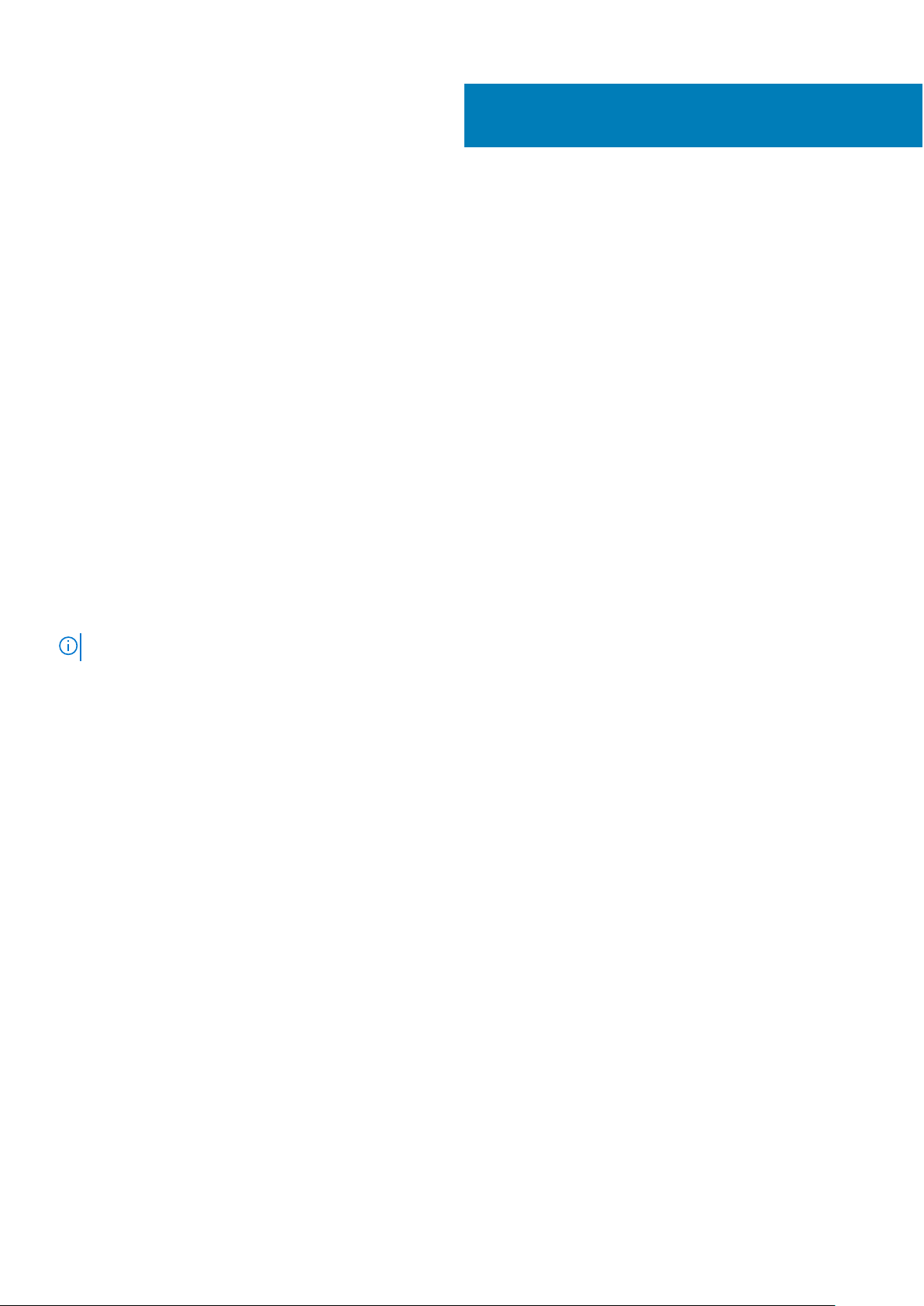
テクノロジとコンポーネント
トピック:
• プロセッサ
• チップセット
• インテル HD グラフィックス
• ディスプレイオプション
• ハードドライブのオプション
• USB の機能
• HDMI 1.4
• USB Powershare
• カメラ機能
• メモリーの機能
• オーディオドライバ
プロセッサ
このノート PC には次の Intel 第 6 世代プロセッサが標準装備されています。
● Intel Core i7 シリーズ
● インテル Celeron
3
メモ: クロック速度とパフォーマンスは、作業負荷およびその他の変数に応じて異なります。
Windows 10 でプロセッサを識別する
1. Web および Windows の検索 をタップします。
2. デバイスマネージャ と入力します。
3. プロセッサ をタップします。
プロセッサの基本的な情報が表示されます。
Windows 8 でプロセッサを認識する
1. Web および Windows の検索 をタップします。
2. デバイスマネージャ と入力します。
3. プロセッサ をタップします。
テクノロジとコンポーネント 51
Page 52

プロセッサの基本的な情報が表示されます。
Windows 7 でプロセッサを識別する
1. 開始 > コントロールパネル > デバイスマネージャの順にクリックします。
2. プロセッサを選択します。
プロセッサの基本的な情報が表示されます。
タスクマネージャでのプロセッサの使用状況の確認
1. タスクバーを長押しします。
2. タスクマネージャの起動 を選択します。
52 テクノロジとコンポーネント
Page 53

Windows タスクマネージャ ウィンドウが表示されます。
3. Windows タスクマネージャ ウィンドウで、パフォーマンス タブをクリックします。
プロセッサのパフォーマンス詳細が表示されます。
リソースモニタでプロセッサの使用状況を確認
1. タスクバーを長押しします。
2. タスクマネージャの起動 を選択します。
Windows タスクマネージャ ウィンドウが表示されます。
3. Windows タスクマネージャ ウィンドウで、パフォーマンス タブをクリックします。
プロセッサのパフォーマンス詳細が表示されます。
4. リソースモニタを開く をクリックします。
チップセット
ノート PC はすべてチップセットを介して CPU と通信します。このノート PC には Intel 100 シリーズチップセットが標準されてい
ます。
テクノロジとコンポーネント 53
Page 54

チップセットドライバのダウンロード
1. ノート PC の電源を入れます。
2. Dell.com/support にアクセスしてください。
3. Product Support(製品サポート)をクリックし、ノート PC のサービスタグを入力して、Submit(送信)をクリックします。
メモ: サービスタグがない場合は、自動検出機能を使用するか、お使いのノート PC のモデルを手動で確認してください。
4. ドライバおよびダウンロード をクリックします。
5. お使いのノート PC にインストールされているオペレーティングシステムを選択します。
6. ページをスクロールダウンして チップセット を展開し、チップセットドライバを選択します。
7. Download File(ファイルをダウンロード)をクリックして、お使いのノート PC のチップセットドライバの最新バージョンをダ
ウンロードします。
8. ダウンロードが完了したら、ドライバファイルを保存したフォルダに移動します。
9. チップセットドライバファイルのアイコンをダブルクリックし、画面の指示に従います。
Windows 10 のデバイスマネージャでチップセットを識別する
1. Windows 10 チャームバーですべての設定を タップまたはクリックします。
2. コントロールパネル から デバイスマネージャ を選択します。
3. システムデバイス を展開しチップセットを検索します。
Windows 8 のデバイスマネージャでチップセットを識別する
1. Windows 8.1 のチャームバーで設定を
2. コントロールパネル から デバイスマネージャ を選択します。
3. システムデバイス を展開しチップセットを検索します。
クリックします。
Windows 7 のデバイスマネージャでチップセットを識別する
1. 開始 → コントロールパネル → デバイスマネージャの順にクリックします。
54 テクノロジとコンポーネント
Page 55

2. システムデバイス を展開しチップセットを検索します。
Intel チップセットドライバ
Intel チップセットドライバがすでにノート PC にインストールされているかどうかを確認します。
表 2. Intel チップセットドライバ
インストール前 インストール後
インテル HD グラフィックス
このノートパソコンには、インテル HD グラフィックスグラフィックス チップセットが標準装備されています。
テクノロジとコンポーネント 55
Page 56

Intel HD グラフィックスドライバ
Intel HD グラフィックスドライバがすでにノート PC にインストールされているかどうかを確認します。
表 3. Intel HD グラフィックスドライバ
インストール前 インストール後
ディスプレイオプション
このノート PC には、解像度が 1366 x 768 ピクセル(最大)の 15 インチ HD が搭載されています。
ディスプレイアダプタの識別
1. 検索チャーム を開き 設定 を選択します。
2. 検索ボックスに デバイスマネージャ と入力して、左ペインから デバイスマネージャ をタップします。
3. ディスプレイアダプタ を展開します。
ディスプレイアダプタ が表示されます。
ディスプレイの回転
1. デスクトップ画面を長押しします。
サブメニューが表示されます。
2. グラフィックオプション > 回転を選択し次のいずれかを選択します。
● 通常回転する
● 90 度回転する
● 180 度回転する
● 270 度回転する
メモ: ディスプレイは次のキーの組み合わせを使用して回転させることもできます。
56 テクノロジとコンポーネント
Page 57

● <Ctrl> + <Alt> + 上矢印キー(通常回転する)
● 右矢印キー(90 度回転する)
● 下矢印キー(180 度回転する)
● 左矢印キー(270 度回転する)
ドライバのダウンロード
1. ノート PC の電源を入れます。
2. Dell.com/support にアクセスしてください。
3. Product Support(製品サポート)をクリックし、ノート PC のサービスタグを入力して、Submit(送信)をクリックします。
メモ: サービスタグがない場合は、自動検出機能を使用するか、お使いのノート PC のモデルを手動で確認してください。
4. ドライバおよびダウンロード をクリックします。
5. お使いのノート PC にインストールされているオペレーティングシステムを選択します。
6. ページをスクロールダウンし、グラフィックドライバを選択してインストールします。
7. Download File(ファイルのダウンロード)をクリックして、お使いのノート PC のグラフィックドライバをダウンロードしま
す。
8. ダウンロードが完了したら、グラフィックドライバファイルを保存したフォルダに移動します。
9. グラフィックドライバファイルのアイコンをダブルクリックし、画面の指示に従います。
画面解像度の変更
1. デスクトップ画面を長押しして、Display Settings(ディスプレイ設定)を選択します。
2. ディスプレイの詳細設定をタップまたはクリックします。
3. ドロップダウンリストから必要な解像度を選択して、Apply(適用)をタップします。
Windows 10 での輝度調整
画面の自動輝度調整を有効または無効にするには、次の手順を実行します。
1. 画面の右端からスワイプインして、アクションセンターにアクセスします。
2. Windows 10 のチャームバーですべての設定 を → システム → ディスプレイの順にタップまたはクリックします。
3. 画面の自動輝度調整スライダーを使用して、自動輝度調整を有効または無効にします。
メモ: 輝度レベル のスライダーを使用して、手動で輝度を調整することもできます。
テクノロジとコンポーネント 57
Page 58
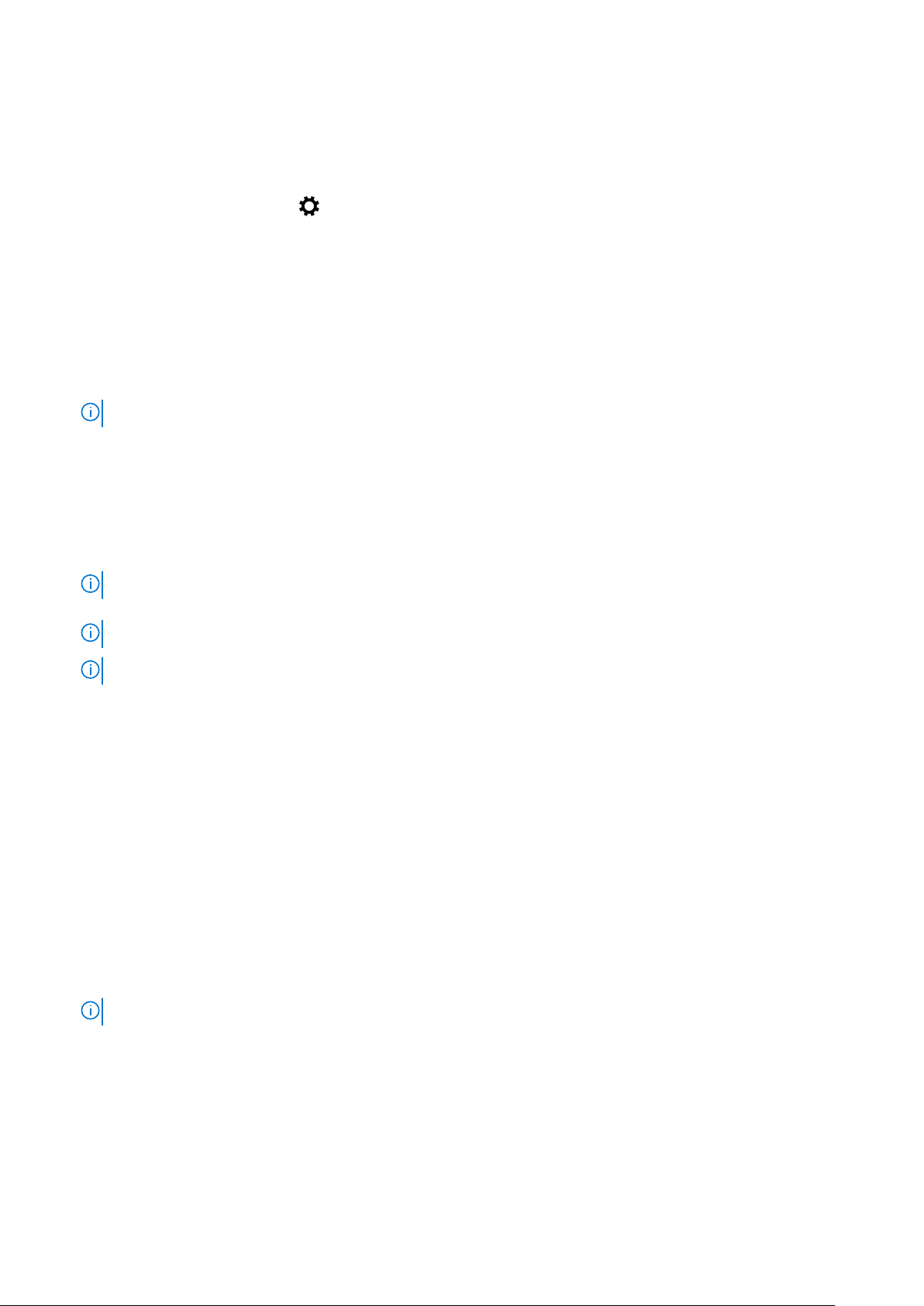
Windows 8 での輝度調整
画面の自動輝度調整を有効または無効にするには、次の手順を実行します。
1. 画面の右端からスワイプインして、チャームメニューにアクセスします。
2. Windows 8 のチャームバーで設定 を → PC の設定変更→ PC とデバイス→ 電源とスリープ の順にタップまたはクリックしま
す。
3. 画面の自動輝度調整スライダーを使用して、自動輝度調整を有効または無効にします。
Windows 7 での輝度調整
画面の自動輝度調整を有効または無効にするには、次の手順を実行します。
1. 開始 → コントロールパネル → ディスプレイの順にクリックします。
2. 輝度調整スライダーを使用して、自動輝度調整を有効または無効にします。
メモ: 輝度レベル のスライダーを使用して、手動で輝度を調整することもできます。
ディスプレイのクリーニング
1. 汚れまたはクリーニングが必要な場所がないか確認します。
2. マイクロファイバーの布を使用して、目に見える埃を取り除き、埃の粒子は優しく拭き取ります。
3. 適切なクリーニングキット使用してディスプレイをきれいにし、鮮明できれいな元の状態を維持するようにします。
メモ: 洗浄液はクリーニング用の布に吹き付け、直接画面に吹きかけないでください。
4. 画面を円を描くように優しく拭き、布を強く押し付けないでください。
メモ: 指で画面を強く押したり触れたりしないでください。指の跡や油染みが残る恐れがあります。
メモ: 画面の液体をそのままにしないでください。
5. 過度の水分は画面を損傷する恐れがあるため、すべて拭き取ってください。
6. ディスプレイは電源を入れる前に水気を完全に拭き取ります。
7. 染みが落ちにくい場合は、ディスプレイがきれいになるまで上記の手順を繰り返します。
外部ディスプレイデバイスへの接続
次の手順に従って、お使いのノート PC を外部ディスプレイデバイスに接続します。
1. プロジェクタがオンになっていることを確認して、プロジェクタケーブルをお使いのノート PC のビデオポートに差し込みます。
2. Windows ロゴ + <P> キーを押します。
3. 次のいずれかのモードを選択します。
● PC 画面のみ
● 重複
● 拡張
● セカンドスクリーンのみ
メモ: 詳細については、お使いのディスプレイデバイスに同梱のマニュアルを参照してください。
ハードドライブのオプション
このノート PC は SATA ドライブと SSD をサポートしています。
58 テクノロジとコンポーネント
Page 59

Windows 10 でハードドライブを識別する
1. Windows 10 のチャームバーですべての設定を
2. コントロールパネル をタップまたはクリックし、デバイスマネージャ を選択して ディスクドライブ を展開します。
ハードドライブはディスクドライブの下にリストされています。
タップまたはクリックします。
Windows 8 でハードドライブを識別する
1. Windows 8 のチャームバーで設定を
2. コントロールパネル をタップまたはクリックし、デバイスマネージャ を選択して ディスクドライブ を展開します。
ハードドライブはディスクドライブの下にリストされています。
タップまたはクリックします。
Windows 7 でハードドライブを識別する
1. 開始 > コントロールパネル > デバイスマネージャの順にクリックします。
ハードドライブはディスクドライブの下にリストされています。
2. ディスクドライブ を展開します。
BIOS セットアップの起動
1. ノート PC の電源を入れます(または再起動します)。
2. Dell のロゴが表示されたら、次のいずれかのアクションを実行し BIOS セットアッププログラムを起動します。
● キーボードあり — 「BIOS セットアップを起動」メッセージが表示されるまで、<F2> をタップします。起動選択メニューを起
動するには、<F12> をタップします。
● キーボードなし — F12 起動選択メニューが表示されたら、ボリュームダウンボタンを押して BIOS セットアップを起動しま
す。起動選択メニューを起動するには、ボリュームアップボタンを押します。
テクノロジとコンポーネント 59
Page 60

ハードドライブは、 全般 グループの下の システム情報 の下にリストされています。
USB の機能
USB(ユニバーサル シリアル バス)は 1996 年に導入されました。これにより、ホスト コンピューターと周辺機器(マウス、キー
ボード、外付けドライバー、プリンターなど)との接続が大幅にシンプルになりました。
表 4. USB の進化
タイプ データ転送速度 カテゴリ 導入された年
USB 2.0 480 Mbps High Speed 2000
USB 3.0/USB 3.1 Gen 1 5 Gbps SuperSpeed 2010
USB 3.1 Gen 2 10 Gbps SuperSpeed 2013
USB 3.0/USB 3.1 Gen 1(SuperSpeed USB)
長年にわたり、USB 2.0 は、PC 業界の事実上のインターフェイス標準として確実に定着しており、約 60 億個のデバイスがすでに
販売されていますが、コンピューティング ハードウェアのさらなる高速化と広帯域幅化へのニーズの高まりから、より高速なイン
ターフェイス標準が必要になっています。USB 3.0/USB 3.1 Gen 1 は、理論的には USB 2.0 の 10 倍のスピードを提供することで、こ
のニーズに対する答えをついに実現しました。USB 3.1 Gen 1 の機能概要を次に示します。
● より速い転送速度(最大 5 Gbps)
● 電力を大量消費するデバイスにより良く適応させるために拡大された最大バスパワーとデバイスの電流引き込み
● 新しい電源管理機能
● 全二重データ転送と新しい転送タイプのサポート
● USB 2.0 の下位互換性
● 新しいコネクターとケーブル
以下のトピックには USB 3.0/USB 3.1 Gen 1 に関するよくある質問の一部が記載されています。
スピード
現時点で最新の USB 3.0/USB 3.1 Gen 1 仕様では、Super-Speed、Hi-Speed、および Full-Speed の 3 つの速度モードが定義されてい
ます。新しい SuperSpeed モードの転送速度は 4.8 Gbps です。この仕様では後方互換性を維持するために、Hi-Speed モード(USB
2.0、480 Mbps)および Full-Speed モード(USB 1.1、12 Mbps)の低速モードもサポートされています。
USB 3.0/USB 3.1 Gen 1 は次の技術変更によって、パフォーマンスをさらに向上させています。
● 既存の USB 2.0 バスと並行して追加された追加の物理バス ( 以下の図を参照)。
● USB 2.0 には 4 本のワイヤ(電源、接地、および差分データ用の 1 組)がありましたが、USB 3.0/USB 3.1 Gen 1 では 2 組の差分
信号(送受信)用にさらに 4 本追加され、コネクターとケーブルの接続は合計で 8 個になります。
60 テクノロジとコンポーネント
Page 61

● USB 3.0/USB 3.1 Gen 1 は、USB 2.0 の半二重配置ではなく、双方向データ インターフェイスを使用します。これにより、帯域幅
が理論的に 10 倍に増加します。
高精細ビデオ コンテンツ、テラバイトのストレージ デバイス、超高解像度のデジタル カメラなどのデータ転送に対する要求がます
ます高まっている現在、USB 2.0 は十分に高速ではない可能性があります。さらに、理論上の最大スループットである 480 Mbps を
達成する USB 2.0 接続は存在せず、現実的なデータ転送率は最大で約 320 Mbps(40 MB/s)となっています。同様に、USB
3.0/USB 3.1 Gen 1 接続が 4.8 Gbps のスループットを達成することはありません。実際には、オーバーヘッドを含めて 400 MB/s の
最大転送率であると想定されますが、このスピードでも、USB 3.0/USB 3.1 Gen 1 は USB 2.0 の 10 倍向上しています。
用途
USB 3.0/USB 3.1 Gen 1 により、デバイスで転送率が向上し、帯域幅に余裕ができるので、全体的なエクスペリエンスが向上しま
す。以前の USB ビデオは、最大解像度、レイテンシー、およびビデオ圧縮のそれぞれの観点でほとんど使用に耐えないものでした
が、利用可能な帯域幅が 5~10 倍になれば、USB ビデオ ソリューションの有用性がはるかに向上することが容易に想像できます。
単一リンクの DVI では、約 2 Gbps のスループットが必要です。480 Mbps では制限がありましたが、5 Gbps では十分すぎるほどの
帯域幅が実現します。4.8Gbps のスピードが見込めることで、新しいインターフェイス標準の利用範囲は、以前は USB 領域ではな
かった外部 RAID ストレージ システムのような製品へと拡大する可能性があります。
以下に、使用可能な SuperSpeed USB 3.0/USB 3.1 Gen 1 の製品の一部をリストアップします。
● デスクトップ用外付け USB 3.0/USB 3.1 Gen 1 ハード ドライブ
● ポータブル USB 3.0/USB 3.1 Gen 1 ハード ドライブ
● USB 3.0/USB 3.1 Gen 1 ドライブ ドックおよびアダプター
● USB 3.0/USB 3.1 Gen 1 フラッシュ ドライブおよびリーダー
● USB 3.0/USB 3.1 Gen 1 ソリッドステート ドライブ
● USB 3.0/USB 3.1 Gen 1 RAID
● オプティカルメディアドライブ
● マルチメディアドライブ
● ネットワーキング
● USB 3.0/USB 3.1 Gen 1 アダプター カードおよびハブ
互換性
USB 3.0/USB 3.1 Gen 1 は最初から慎重に計画されており、USB 2.0 との互換性を完全に維持しています。まず、USB 3.0/USB 3.1
Gen 1 では新しいプロトコルの高速能力を利用するために、新しい物理接続と新しいケーブルが指定されていますが、コネクター自
体は、4 か所の USB 2.0 接点が以前と同じ場所にある同じ長方形のままです。USB 3.0/USB 3.1 Gen 1 ケーブルには独立してデータ
を送受信するための 5 つの新しい接続があり、これらは、適切な SuperSpeed USB 接続に接続されている場合にのみ接続されます。
HDMI 1.4
このトピックでは、HDMI 1.4 とその機能について、利点をまじえて説明します。
テクノロジとコンポーネント 61
Page 62

HDMI(High-Definition Multimedia Interface)は、業界でサポートされている、完全デジタルの未圧縮のオーディオ/ビデオインター
フェイスです。HDMI は、DVD プレイヤ、または A/V レシーバなどの互換性のあるデジタルオーディオ/ビデオソースと、デジタル
TV(DTV)などの互換性のあるデジタルオーディオおよび/またはビデオモニタ間にインターフェイスを提供します。対象とする用
途は、HDMI TV、および DVD プレイヤです。主な利点は、ケーブル数の削減とコンテンツ保護のプロビジョニングです。HDMI は、
1 本のケーブルで標準の拡張ビデオ(HD ビデオ)に加え、マルチチャネルデジタルオーディオをサポートします。
メモ: HDMI 1.4 は 5.1 チャネルオーディオをサポートします。
HDMI 1.4 の機能
● HDMI イーサネットチャネル - 高速ネットワークを HDMI リンクに追加すると、ユーザーは別のイーサネットケーブルなしで IP
対応デバイスをフル活用できます。
● オーディオリターンチャネル - チューナー内蔵の HDMI 接続 TV で、別のオーディオケーブルの必要なくオーディオデータ「アップ
ストリーム」をサラウンドオーディオシステムに送信できます。
● 3D - メジャー な 3D ビデオ形式の入力 / 出力プロトコルを定義し、本当の 3D ゲームと 3D ホームシアターアプリケーションの下
準備をします。
● コンテンツタイプ - コンテンツタイプに基づいて TV でイメージ設定を最適化できる、ディスプレイとソースデバイス間のコン
テンツタイプのリアルタイム信号です。
● 追加のカラースペース - デジタル写真とコンピュータグラフィックスで使用される追加のカラーモデルのためのサポートが追加
されています。
● 4K サポート - 1080p をはるかに超えるビデオ解像度を可能にし、多くの映画館で使用されるデジタルシネマシステムに匹敵す
る次世代ディスプレイをサポートします。
● HDMI マイクロコネクタ - 1080p までのビデオ解像度をサポートする、電話やその他のポータブルデバイス用の新しくて小さい
コネクタです。
● 車両用接続システム - 真の HD 品質を配信しつつ、自動車環境に特有の需要を満たすように設計された、車両用ビデオシステム
の新しいケーブルとコネクタです。
HDMI の利点
● 高品質の HDMI で、鮮明で最高画質の非圧縮のデジタルオーディオとビデオを転送します。
● 低コストの HDMI は、簡単で効率の良い方法で非圧縮ビデオ形式をサポートすると同時に、デジタルインタフェースの品質と機
能を提供します。
● オーディオ HDMI は、標準ステレオからマルチチャンネル・サラウンド・サウンドまで複数のオーディオ形式をサポートします
● HDMI は、ビデオとマルチチャンネルオーディオを 1 本のケーブルにまとめることで、A/V システムで現在使用している複数の
ケーブルの費用、複雑さ、混乱を取り除きます。
● HDMI はビデオソース ( DVD プレーヤーなど ) と DTV 間の通信をサポートし、新しい機能に対応します。
USB Powershare
USB PowerShare は、外部 USB デバイス(携帯電話、ポータブル音楽プレーヤーなど)がポータブルシステムのバッテリーを使用し
て充電できるようにする機能です。
[SS+USB+Battery]-->
この機能は、On Board Devices の見出しの下にあるセットアップユーティリティで有効にできます。バッテリーの充電量の何パー
セントを使用するかを選択することもできます(下図参照)。USB PowerShare を 25 % に設定した場合、外付けデバイスはバッテ
アイコンが付いている USB コネクタのみを使用できます。
62 テクノロジとコンポーネント
Page 63

リーが最大容量の 25 % に達するまで充電できます(つまり、ポータブルバッテリーの充電量の 75 パーセントを消費したことにな
ります)。
カメラ機能
このノート PC には画像解像度が 1280 x 720(最大)の前面カメラが搭載されています。
Windows 10 のデバイスマネージャでカメラを識別する
1. 検索 ボックスにデバイスマネージャと入力し、タップして開始します。
2. デバイスマネージャでイメージングデバイスを展開します。
Windows 8 のデバイスマネージャでカメラを識別する
1. デスクトップインタフェースからチャームバーを開きます。
2. コントロールパネルを選択します。
3. デバイスマネージャ を選択し 、 イメージングデバイスを展開します。
Windows 7 のデバイスマネージャでカメラを識別する
1. 開始 > コントロールパネル > デバイスマネージャの順にクリックします。
2. イメージングデバイスを展開します。
テクノロジとコンポーネント 63
Page 64

カメラの起動
カメラを起動するには、カメラを使用するアプリケーションを開きます。たとえば、ノート PC に同梱されている Dell Webcam
Central ソフトウェア、または Skype ソフトウェアをタップすると、カメラがオンになります。同様に、インターネットでチャット
中にアプリケーションが Web カメラにアクセスするように要求すると、Web カメラがオンになります。
カメラアプリの起動
1. Windows ボタンをタップまたはクリックし、すべてのアプリ を選択します。
2. アプリリストから カメラ を選択します。
3. カメラアプリがアプリリストにない場合は、検索します。
64 テクノロジとコンポーネント
Page 65

メモリーの機能
このノートパソコンでは、4 GB~16 GB、2133 MHz DDR4 SoDIMM(2 スロット)がサポートされています。
システムメモリの確認
Windows 10
1. Windows ボタンをタップし、すべて設定 > システムを選択します。
2. システム で バージョン情報 をタップします。
セットアップでのシステムメモリの確認
1. ノート PC の電源を入れます(または再起動します)。
2. Dell のロゴが表示されたら次のいずれかのアクションを実行します。
● キーボードあり — 「BIOS セットアップを起動」メッセージが表示されるまで、<F2> をタップします。起動選択メニューを起
動するには、<F12> をタップします。
● キーボードなし — F12 起動選択メニューが表示されたら、ボリュームダウンボタンを押して BIOS セットアップを起動しま
す。起動選択メニューを起動するには、ボリュームアップボタンを押します。
3. 左ペインで 設定 > 全般 > システム情報 を選択します。
メモリ情報が右ペインに表示されます。
ePSA を使用したメモリのテスト
1. ノート PC の電源を入れます(または再起動します)。
2. Dell のロゴが表示されたら次のいずれかのアクションを実行します。
● キーボードあり — <F2> を押します。
● キーボードなし — デルのロゴが画面に表示されたら、Volume Up ボタンを長押しします。F12 起動選択メニューが表示され
たら、起動メニューから Diagnostics を選択して Enter を押します。
ノート PC で Preboot System Assessment(PSA)が開始します。
メモ: キーを押すタイミングが遅れて、オペレーティングシステムのロゴが表示されてしまったら、デスクトップが表示さ
れるまでそのまま待機します。ノートパソコンの電源をオフにして操作をやり直してください。
テクノロジとコンポーネント 65
Page 66

オーディオドライバ
Realtek オーディオドライバがすでにノート PC にインストールされているかどうかを確認します。
表 5. Realtek HD オーディオドライバ
インストール前 インストール後
66 テクノロジとコンポーネント
Page 67

4
セットアップユーティリティ
セットアップユーティリティでは、 ハードウェアの管理と BIOS レベル オプションの指定を行うことができます。システムセット
アップから実行できる操作は次のとおりです。
● ハードウェアの追加または削除後に NVRAM 設定を変更する。
● システムハードウェアの構成を表示する。
● 内蔵デバイスの有効 / 無効を切り替える。
● パフォーマンスと電力管理のしきい値を設定する。
● コンピュータのセキュリティを管理する。
トピック:
• ブート シーケンス
• ナビゲーションキー
• セットアップユーティリティのオプション
• Windows での BIOS のアップデート
• システムパスワードおよびセットアップパスワード
ブート シーケンス
ブート シーケンスを利用すると、セットアップ ユーティリティで定義されたデバイス起動順序をバイパスし、特定のデバイス(例:
光学ドライブまたはハード ドライブ)から直接起動することができます。電源投入時の自己テスト(POST)中に Dell のロゴが表
示されたら、以下が可能になります。
● F2 キーを押してセットアップ ユーティリティにアクセスする
● F12 キーを押してワンタイム ブート メニューを立ち上げる
ワンタイム ブート メニューでは診断オプションを含むオプションから起動可能なデバイスを表示します。起動メニューのオプシ
ョンは以下のとおりです。
● リムーバブルドライブ(利用可能な場合)
● STXXXX ドライブ
メモ: XXXX は、SATA ドライブの番号を意味します。
● 光学ドライブ(利用可能な場合)
● SATA ハード ドライブ(利用可能な場合)
● 診断
メモ: 診断を選択すると SupportAssist 画面が表示されます。
ブート シーケンス画面ではセットアップ画面にアクセスするオプションを表示することも可能です。
ナビゲーションキー
メモ: ほとんどのセットアップユーティリティオプションで、変更内容は記録されますが、システムを再起動するまでは有効に
なりません。
キー ナビゲーション
上矢印 前のフィールドに移動します。
下矢印 次のフィールドへ移動します。
入力 選択したフィールドの値を選択するか(該当する場合)、フィールド内のリンクに移動します。
スペースバー ドロップダウンリストがある場合は、展開したり折りたたんだりします。
セットアップユーティリティ 67
Page 68

キー ナビゲーション
タブ 次のフォーカス対象領域に移動します。
<Esc> メイン画面が表示されるまで、前のページに戻ります。メイン画面で Esc を押すと、未保存の変更の保存を
促すメッセージが表示され、システムが再起動します。
キーボードホットキーの定義
表 6. キーボードホットキーの定義
キー 説明
Fn+Esc Fn の切り替え
Fn+Insert スリープ
Fn+H
Fn+Printscreen
Fn+PgUp ページアップ
Fn+Pgdn ページダウン
Fn+Home ホーム
Fn+End 終了
F1 消音
F2 ボリュームを下げる
F3 ボリュームを上げる
F4
F5
F6
F8
電源およびバッテリ ステータス ライト/ハードドライブを切り
替える
アクティビティライト
ワイヤレスをオンにする/オフにする
前のトラック
再生 / 一時停止
次のトラック
ディスプレイの拡大
F9 検索
F10 キーボードのバックライトの輝度を切り替える(オプション)
F11 明るさを下げる
F12 明るさを上げる
● Fn Lock でのみ F1~F12 のプライマリおよびセカンダリ動作を切り替えることができます
● F7 にはセカンダリ動作がないため、このキーも同様に動作します
セットアップユーティリティのオプション
メモ: お使いのコンピュータおよび取り付けられているデバイスによっては、本項に一覧表示された項目の一部がない場合があ
ります。
68 セットアップユーティリティ
Page 69

表 7. General(一般)タブ
オプション 説明
システム情報 このセクションには、コンピュータの主要なハードウェア機能が一覧表示されます。
● System Information(システム情報):BIOS Version(BIOS バージョン)、Service Tag(サービスタグ)、
Asset Tag(アセットタグ)、Ownership Tag(所有者タグ)、Ownership Date(購入日)、Manufacture Date
(製造日)、Express Service Code(エクスプレスサービスコード)が表示されます。
● Memory Information(メモリ情報):Memory Installed(搭載容量)、Memory Available(使用可能な容量)、
Memory Speed(速度)、Memory Channels Mode(チャネルモード)、 Memory Technology(テクノロジ)、
DIMM A Size(DIMM A のサイズ)、DIMM B Size(DIMM B のサイズ)が表示されます。
● プロセッサ情報:プロセッサのタイプ、コア数、プロセッサ ID、現在のクロック スピード、最小クロ
ック スピード、最大クロック スピード、プロセッサ L2 キャッシュ、プロセッサ L3 キャッシュ、HT 対
応、および 64 ビットテクノロジを表示します。
● Device Information(デバイス情報):Primary Hard Drive(プライマリハードドライブ)、ODD Device(ODD
デバイス)、LOM MAC Address(LOM MAC アドレス)、Video Controller(ビデオコントローラ)、Video
BIOS Version(ビデオ BIOS バージョン)、Video Memory(ビデオメモリ)、Panel Type(パネルタイプ)、
Native Resolution(ネイティブ解像度)、Audio Controller(オーディオコントローラ)、Wi-Fi Device(Wi-
Fi デバイス)、Bluetooth Device(Bluetooth デバイス)が表示されます。
バッテリー情報 バッテリー状態とコンピュータに接続している AC アダプタの種類を表示します。
Boot Sequence Boot Sequence コンピュータがオペレーティングシステムを認識す
る順序を変更することができます。オプションは次
の通りです。
● Windows Boot Manager
デフォルトでは、すべてのオプションがチェックさ
れています。また、オプションの選択を解除または
起動順序を変更できます。
Boot List Option 起動リストオプションを変更することができます。
● Legacy(レガシー)
● UEFI
Advanced Boot
Options
Date/Time 日付と時刻を変更することができます。
このオプションでは、レガシーオプション ROM をロードできます。Enable Legacy Option ROM(レガシ
ーオプション ROM を有効にする)はデフォルト有効に設定されています。
表 8. システム設定
オプション 説明
Integrated NIC 内蔵ネットワークコントローラを設定することができます。オプションは次のとおりで
す。
● 無効
● 有効
● Enabled w/PXE(PXE 付で有効):このオプションはデフォルトで有効に設定されてい
ます。
SATA Operation 内蔵 SATA ハードドライブコントローラを設定することができます。オプションは次のと
おりです。
● 無効
● AHCI:このオプションはデフォルトで有効に設定されています。
Drives オンボードの SATA ドライブを設定することができます。すべてのドライブがデフォルト
で有効に設定されています。オプションは次のとおりです。
● SATA-0:このオプションはデフォルトで選択されています。
● SATA-1:このオプションはデフォルトで選択されています。
セットアップユーティリティ 69
Page 70
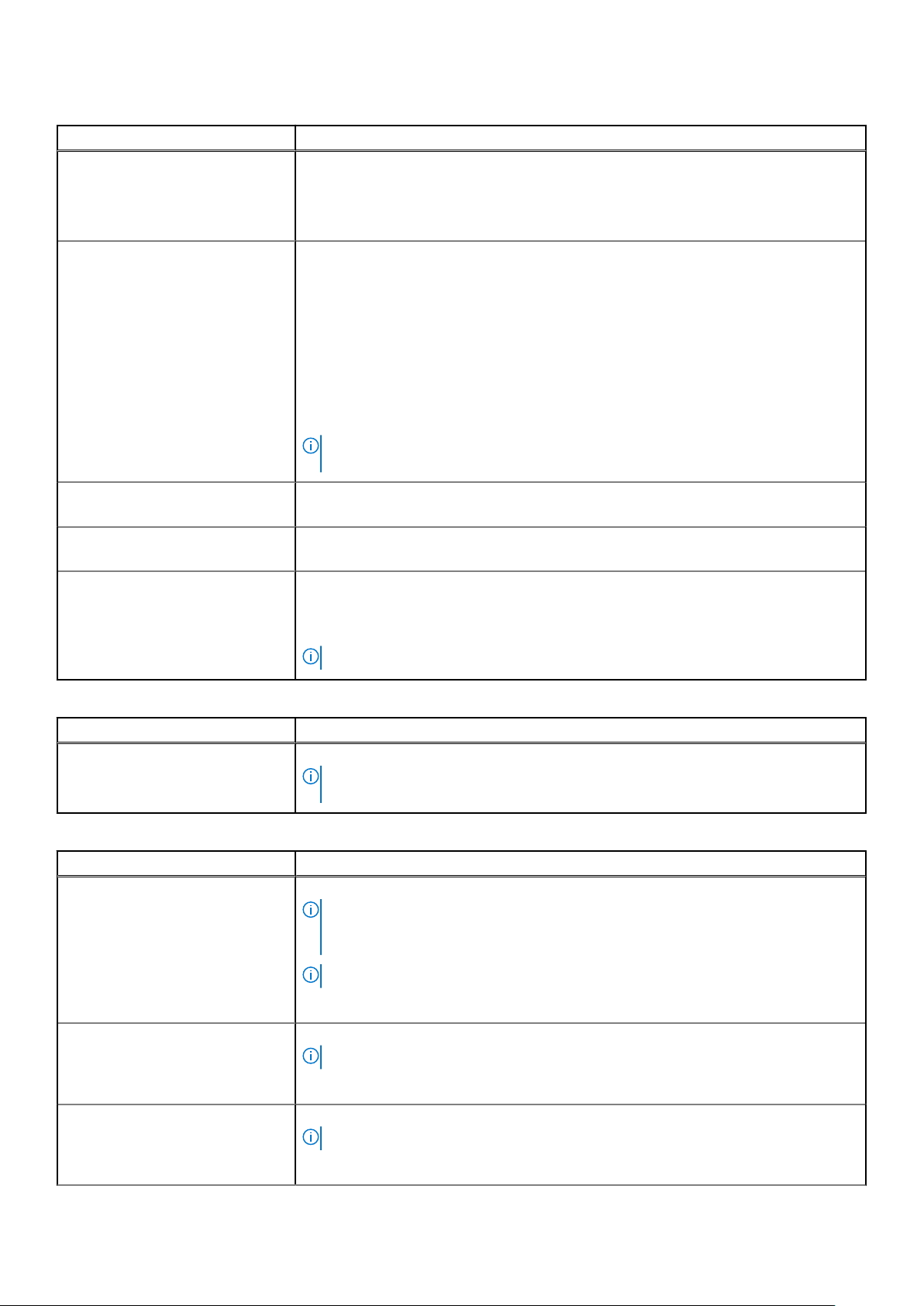
表 8. システム設定 (続き)
オプション 説明
SMART Reporting このフィールドにより、システム起動時に内蔵ドライブのハードドライブエラーを報告する
かどうかを決めます。このテクノロジは、SMART(Self Monitoring Analysis and Reporting
Technology)仕様の一部です。このオプションはデフォルトで無効に設定されています。
● Enable SMART Reporting(SMART レポートを有効にする)
USB Configuration このフィールドでは、内蔵 USB コントローラを設定します。Boot Support(起動サポート)
が有効の場合、システムはあらゆる種類の USB 大容量ストレージデバイス(HDD、メモリ
キー、フロッピー)から起動することができます。
USB ポートが有効の場合、このポートに接続されたデバイスは有効で、OS で利用できま
す。
USB ポートが無効の場合、OS はこのポートに接続されたデバイスを認識できません。
● Enable Boot Support(起動サポートを有効にする)
● Enable External USB Port(外部 USB ポートを有効にする)
● Enable USB3.0 Controller(USB3.0 コントローラを有効にする)
メモ: USB キーボードおよびマウスは、この設定に関係なく BIOS セットアップで常に
動作します。
Audio このフィールドでは、内蔵オーディオコントローラを有効または無効に設定します。デフォ
ルトでは Enable Audio(オーディオを有効にする)オプションが選択されています。
Unobtrusive Mode: このフィールドで、システム内のすべてのライトと音響放射を有効または無効にします。
デフォルトのオプションは無効に設定されています。
Miscellaneous Devices 次のデバイスの有効 / 無効を切り替えることができます。
● Enable Camera(カメラを有効にする)
● Enable Secure Digital(SD) Card(SD(Secure Digital)カードを有効にする)
メモ: すべてのデバイスがデフォルトで有効に設定されています。
表 9. ビデオ
オプション 説明
LCD Brightness 電源(バッテリーおよび AC)に応じてディスプレイの輝度を設定することができます。
メモ: ビデオ設定はビデオカードがシステムに取り付けられている場合にのみ表示さ
れます。
表 10. セキュリティ
オプション 説明
Admin Password 管理者(Admin)パスワードを設定、変更、または削除することができます。
メモ: システムパスワードまたはハードドライブパスワードを設定する前に、管理者パ
スワードを設定する必要があります。管理者パスワードを削除すると、システムパス
ワードとハードドライブパスワードは自動的に削除されます。
メモ: パスワードが正常に変更されると、すぐに反映されます。
デフォルト設定:Not set(設定なし)
System Password システムパスワードを設定、変更、または削除することができます。
メモ: パスワードが正常に変更されると、すぐに反映されます。
デフォルト設定:Not set(設定なし)
Internal HDD-0 Password システムの内蔵ハードディスクドライブのパスワードを設定、変更、削除できます。
メモ: パスワードが正常に変更されると、すぐに反映されます。
デフォルト設定:Not set(設定なし)
70 セットアップユーティリティ
Page 71

表 10. セキュリティ (続き)
オプション 説明
Strong Password 強力なパスワードを設定するオプションを常に強制することができます。
デフォルト設定:Enable Strong Password(強力なパスワードを有効にする)は選択されま
せん。
メモ: Strong Password(強力なパスワード)を有効に設定すると、管理者パスワードと
システムパスワードに大文字と小文字をそれぞれ少なくとも 1 文字使い、8 文字以上の
長さにしなければなりません。
Password Configuration 管理者パスワードとシステムパスワードの最小および最大文字数を設定することができま
す。
Password Bypass システムパスワードと内蔵 HDD パスワードが設定されている場合に、これらのパスワード
をスキップする許可を有効または無効にすることができます。オプションは次の通りで
す。
● 無効
● Reboot bypass(再起動のスキップ)
デフォルト設定:無効
Password Change 管理者パスワードが設定されている場合、システムパスワードとハードドライブパスワード
への許可を、有効または無効にすることができます。
デフォルト設定:Allow Non-Admin Password Changes(管理者以外のパスワード変更を許可
する)は選択されていません。
Non-Admin Setup Changes 管理者パスワードが設定されている場合に、セットアップオプションの変更を許可するか
どうかを決めることができます。無効に設定すると、セットアップオプションは管理者パ
スワードによってロックされます。
UEFI Capsule Firmware Updates システムが UEFI カプセルアップデートパッケージから BIOS をアップデートできるかどう
かを制御します。デフォルト設定:有効
TPM 2.0 Security POST 中に、TPM(Trusted Platform Module)を有効にすることができます。オプションは
次の通りです。
● TPM On(TPM オン)(デフォルトで有効)
● Clear(クリア)
● 有効なコマンドの PPI をスキップ
● 無効なコマンドの PPI をスキップ
● Attestation Enable(証明書を有効にする)(デフォルトで有効)
● Key Storage Enable(キーストレージを有効にする)(デフォルトで有効)
● SHA-256(デフォルトで有効)
● 無効
● 有効
メモ: TPM1.2/2.0 をアップグレードまたはダウングレードするには、TPM ラッパーツー
ル(ソフトウェア)をダウンロードします。
Computrace オプションである Computrace ソフトウェアをアクティブまたは無効にすることができま
す。オプションは次の通りです。
● 非アクティブ
● 無効
● アクティブ
メモ: Activate(アクティブ)および Disable(無効)オプションでは機能を永久的に起
動または無効にするため、その後の変更はできません。
デフォルト設定:非アクティブ
CPU XD Support プロセッサの Execute Disable(実行無効) モードを有効にすることができます。
Enable CPU XD Support(CPU XD サポートを有効にする)(デフォルト)
セットアップユーティリティ 71
Page 72
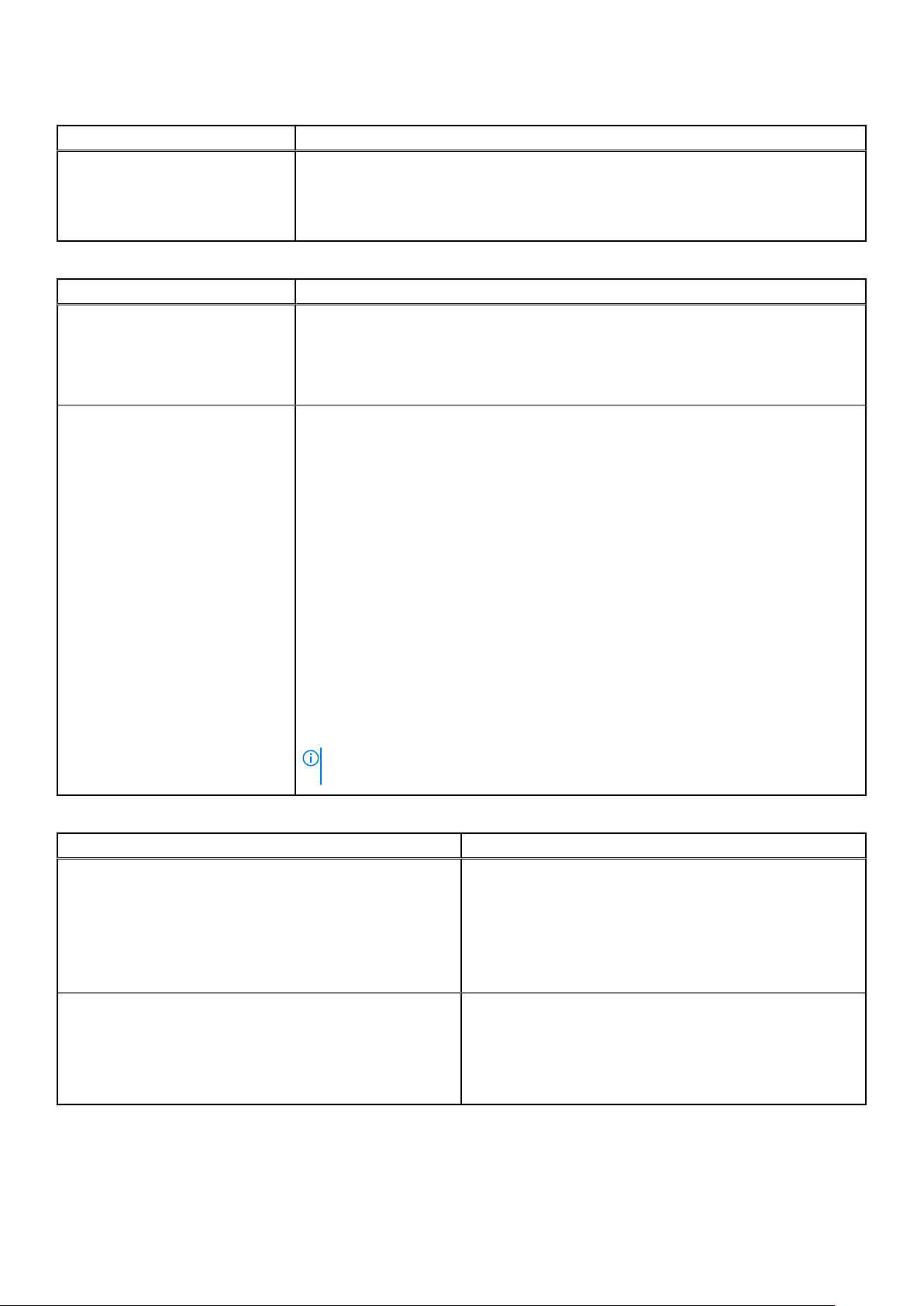
表 10. セキュリティ (続き)
オプション 説明
Admin Setup Lockout 管理者パスワードが設定されている場合、ユーザーによるセットアップユーティリティの起
動を防止することができます。
デフォルト設定:Enable Admin Setup Lockout(Admin セットアップロックアウトを有効に
する)は選択されていません。
表 11. Secure Boot
オプション 説明
Secure Boot Enable このオプションは、安全起動機能を有効または無効にします。
● 無効
● 有効
デフォルト設定:オプションは無効に設定されています。
Expert Key Management システムが Custom Mode(カスタムモード)の場合のみ、セキュリティキーデータベースを
操作できます。Enable Custom Mode(カスタムモードを有効にする)オプションはデフ
ォルトで無効に設定されています。オプションは次のとおりです。
● PK
● KEK
● db
● dbx
Custom Mode(カスタムモード)を有効にすると、PK、KEK、db、および dbx の関連オ
プションが表示されます。このオプションは次のとおりです。
● Save to File(ファイルに保存)- ユーザーが選択したファイルにキーを保存します。
● Replace from File(ファイルから交換)- 現在のキーをユーザーが選択したファイルの
キーと交換します。
● Append from File(ファイルから追加)- ユーザーが選択したファイルから現在のデー
タベースにキーを追加します。
● Delete(削除)- 選択したキーを削除します。
● Reset All Keys(すべてのキーをリセット)- デフォルト設定にリセットします。
● Delete All Keys(すべてのキーを削除)- すべてのキーを削除します。
メモ: Custom Mode(カスタムモード)を無効にすると、すべての変更が消去され、キ
ーはデフォルト設定に復元されます。
表 12. Intel Software Guard Extensions 画面オプション
オプション 説明
Intel SGX Enable このフィールドは、メイン OS のコンテキストでコードを実行し
たり、機密情報を保管したりするためのセキュアな環境を設定
します。オプションは次のとおりです。
● 無効
● 有効
デフォルト設定:無効
Enclave Memory Size このオプションで、SGX Enclave Reserve メモリサイズ を設定
します。オプションは次のとおりです。
● 32 MB
● 64 MB
● 128 MB
72 セットアップユーティリティ
Page 73

表 13. パフォーマンス
オプション 説明
Multi Core Support このフィールドは、プロセスが 1 つまたはすべてのコアを有効にするかどうかを指定しま
す。コアを追加することでアプリケーションのパフォーマンスが向上します。このオプシ
ョンは、デフォルトで有効に設定されています。プロセッサのマルチコアサポートを有効
または無効にすることができます。取り付けられているプロセッサは 2 つのコアをサポー
トします。マルチコアサポートを有効にした場合は、2 つのコアが有効になります。マル
チコアサポートを無効にした場合は、1 つのコアが有効になります。
● Enable Multi Core Support(マルチコアサポートを有効にする)
デフォルト設定:オプションは有効に設定されています。
Intel SpeedStep Intel SpeedStep 機能を有効または無効にすることができます。
● Enable Intel SpeedStep(Intel SpeedStep を有効にする)
デフォルト設定:オプションは有効に設定されています。
C States Control 追加プロセッサのスリープ状態を有効または無効にすることができます。
● C States
デフォルト設定:オプションは有効に設定されています。
Intel TurboBoost プロセッサの Intel TurboBoost モードを有効または無効にすることができます。
● Enable Intel TurboBoost(Intel TurboBoost を有効にする)
デフォルト設定:オプションは有効に設定されています。
Hyper-Thread Control ハイパースレッドをプロセッサで有効または無効にすることができます。
● 無効
● 有効
デフォルト設定:オプションは有効に設定されています。
表 14. 電源管理
オプション 説明
AC Behavior AC アダプタが接続されるとコンピュータの電源が自動的にオンになる機能を有効または
無効にすることができます。
デフォルト設定:Wake on AC(ウェイクオン AC)は選択されていません。
Auto On Time コンピュータが自動的に起動する時刻を設定することができます。オプションは次の通り
です。
● 無効(デフォルト)
● Every Day(毎日)
● Weekdays(平日)
● Select Days(選択した日)
USB Wake Support USB デバイスをシステムに接続するとスタンバイモードからウェイクするように設定でき
ます。
メモ: この機能は、AC 電源アダプタを接続している場合のみ有効になります。スタン
バイモードで AC 電源アダプタを取り外した場合、バッテリーの電力を節約するため、
セットアップユーティリティはすべての USB ポートへの電力供給を停止します。
● Enable USB Wake Support
デフォルト設定:オプションは無効に設定されています。
Wake on LAN LAN 信号によってトリガーされた時にコンピュータをオフ状態からオンにする機能を有効
または無効にすることができます。
● 無効:このオプションはデフォルトで有効に設定されています。
● LAN Only(LAN のみ)
セットアップユーティリティ 73
Page 74

表 14. 電源管理 (続き)
オプション 説明
Advanced Battery Charge
Configuration
Primary Battery Charge Configuration バッテリーの充電モードを選択することができます。オプションは以下のとおりです。
このオプションでは、バッテリーの性能を最大限に高めることができます。標準充電アル
ゴリズムと他のテクニックを使用して、非作業時間にバッテリーの性能を最大限に高めま
す。
無効(デフォルト)
● 適応
● 標準 – 標準速度でバッテリーをフル充電します。
● Primarily AC use(主に AC を使用)
● カスタム
Custom Charge(カスタム充電)が選択されている場合は、Custom Charge Start(カスタ
ム充電開始)と Custom Charge Stop(カスタム充電停止)も設定できます。
メモ: すべての充電モードがすべてのバッテリーに使用できるわけではありません。こ
のオプションを有効にするには、Advanced Battery Charge Configuration(アドバン
ストバッテリー充電設定) オプションを無効にします。
表 15. POST Behavior(POST 動作)
オプション 説明
Adapter Warnings 特定の電源アダプタを使用する場合に、セットアップユーティリティ(BIOS)の警告メッ
セージを、有効または無効にすることができます。
デフォルト設定:Enable Adapter Warnings(アダプタ警告を有効にする)
Fn Lock Option ホットキーの組み合わせ <Fn>+<Esc> で、F1 ~ F12 のプライマリ動作を標準およびセカン
ダリ機能の間で切り替えることができます。
● ロックモード無効 / 標準 - このオプションはデフォルトで有効に設定されています。
● ロックモード有効 / セカンダリ
Fastboot 一部の互換性手順をスキップすることにより、起動プロセスを高速化することができます。
オプションは次の通りです。
● Minimal(最小)
● Thorough(完全)(デフォルト)
● Autoz(自動)
Numlock Enable コンピュータの起動時に Numlock オプションを有効にすることができます。ネットワーク
を有効にします。 このオプションはデフォルトで有効に設定されています。
Extended BIOS POST Time プレブート遅延を追加で作成することができます。オプションは次のとおりです。
● 0 秒 - このオプションはデフォルトで有効に設定されています。
● 5 秒
● 10 秒
表 16. 仮想化サポート
オプション 説明
Virtualization Intel 仮想化テクノロジを有効または無効にすることができます。
● Enable Intel Virtualization Technology(Intel 仮想化テクノロジを有効にする)(デフ
ォルト)
VT for Direct I/O
ダイレクト I/O 向け Intel® Virtulization テクノロジが提供する付加的なハードウェア機能
を仮想マシンモニター(VMM)が利用するかどうかを指定します。
Enable VT for Direct I/O(ダイレクト I/O 向け VT を有効にする)— デフォルトで有効に
設定されています。
74 セットアップユーティリティ
Page 75

表 17. ワイヤレス
オプション 説明
Wireless Switch ワイヤレススイッチで制御できるワイヤレスデバイスを設定すること
ができます。オプションは以下のとおりです。
● WLAN/WiGig
● Bluetooth
すべてのオプションがデフォルトで有効に設定されています。
Wireless Device Enable 内蔵ワイヤレスデバイスを有効または無効にすることができます。
● WLAN/WiGig
● Bluetooth
すべてのオプションがデフォルトで有効に設定されています。
表 18. メンテナンス
オプション 説明
Service Tag お使いのコンピュータのサービスタグが表示されます。
Asset Tag アセットタグがまだ設定されていない場合、システムアセットタグを作成することができ
ます。このオプションはデフォルトでは設定されていません。
BIOS Downgrade このフィールドで、システムファームウェアの以前のリビジョンへのフラッシングを制御
します。
BIOS をダウングレードできます(デフォルトでは有効)
表 19. システムログ
オプション 説明
BIOS Events セットアップユーティリティ (BIOS) の POST イベントを表示してクリアすることができ
ます。
表 20. SupportAssist システムの解決策
オプション 説明
Auto OS Recovery Threshold SupportAssist システムの自動ブートフローを制御することができます。オプションは次の
とおりです。
● オフ
● 1
● 2(デフォルトで有効)
● 3
SupportAssist OS Recovery SupportAssist OS リカバリを復元できます(デフォルトでは無効)
Windows での BIOS のアップデート
システム ボードを交換する場合やアップデートが入手できる場合は、BIOS(システム セットアップ)をアップデートすることをお
勧めします。
メモ: BitLocker が有効になっている場合は、システム BIOS をアップデートする前に一時停止し、BIOS のアップデート完了後
に再度有効にする必要があります。
1. PC を再起動します。
2. Dell.com/support にアクセスしてください。
● サービス タグやエクスプレス サービス コードを入力し、送信をクリックします。
● [Detect Product]をクリックして、画面に表示される指示に従います。
3. サービス タグを検出または検索できない場合は、[Choose from all products]をクリックします。
セットアップユーティリティ 75
Page 76

4. リストから Products カテゴリを選択します。
メモ: 該当するカテゴリを選択して製品ページに移動します。
5. お使いの PC モデルを選択すると、その PC の製品サポートページが表示されます。
6. Get drivers をクリックし、Drivers and Downloads をクリックします。
[Drivers and Downloads]セクションが開きます。
7. [Find it myself]をクリックします。
8. [BIOS]をクリックして BIOS のバージョンを表示します。
9. 最新の BIOS ファイルを選んで、Download をクリックします。
10. Please select your download method below ウィンドウで希望のダウンロード方法を選択し、ファイルのダウンロードをクリ
ックします。
ファイルのダウンロードウィンドウが表示されます。
11. ファイルを PC に保存する場合は、保存をクリックします。
12. 実行をクリックしてお使いの PC に更新された BIOS 設定をインストールします。
画面の指示に従います。
システムパスワードおよびセットアップパスワード
表 21. システムパスワードおよびセットアップパスワード
パスワードの種類 説明
システムパスワード システムにログオンする際に入力が必要なパスワードです。
セットアップパスワード お使いの PC の BIOS 設定にアクセスして変更をする際に入力
が必要なパスワードです。
システムパスワードとセットアップパスワードを作成してお使いの PC を保護することができます。
注意: パスワード機能は、PC 内のデータに対して基本的なセキュリティを提供します。
注意: コンピュータをロックせずに放置すると、コンピュータ上のデータにアクセスされる可能性があります。
メモ: システムパスワードとセットアップパスワード機能は無効になっています。
システム セットアップパスワードの割り当て
ステータスが未設定の場合のみ、新しいシステム パスワードまたは管理者パスワードを割り当てることができます。
システム セットアップを起動するには、電源投入または再起動の直後に F2 を押します。
1. システム BIOS 画面またはシステム セットアップ画面で、セキュリティを選択し、Enter を押します。
セキュリティ画面が表示されます。
2. システム/管理者パスワードを選択し、新しいパスワードを入力フィールドでパスワードを作成します。
以下のガイドラインに従ってシステムパスワードを設定します。
● パスワードの文字数は 32 文字までです。
● 0 から 9 までの数字を含めることができます。
● 小文字のみ有効です。大文字は使用できません。
● 特殊文字は、次の文字のみが利用可能です:スペース、(”)、(+)、(,)、(-)、(.)、(/)、(;)、([)、(\)、(])、(`)。
3. 新しいパスワードの確認フィールドで以前入力したシステムパスワードを入力し、OK をクリックします。
4. Esc を押すと、変更の保存を求めるメッセージが表示されます。
5. Y を押して変更を保存します。
PC が再起動します。
76 セットアップユーティリティ
Page 77

既存のシステム セットアップパスワードの削除または変更
既存のシステム パスワードおよびセットアップ パスワードを削除または変更しようとする前に、パスワード ステータスが(システ
ム セットアップで)ロック解除になっていることを確認します。パスワード ステータスがロックされている場合は、既存のシステ
ム パスワードやセットアップ パスワードを削除または変更できません。
システム セットアップを起動するには、電源投入または再起動の直後に F2 を押します。
1. システム BIOS 画面またはシステム セットアップ画面で、システム セキュリティを選択し、Enter を押します。
システムセキュリティ画面が表示されます。
2. システムセキュリティ画面でパスワードステータスがロック解除に設定されていることを確認します。
3. システム パスワードを選択し、既存のシステム パスワードを変更または削除して、Enter または Tab を押します。
4. セットアップ パスワードを選択し、既存のセットアップ パスワードを変更または削除して、Enter または Tab を押します。
メモ: システム パスワードおよび/またはセットアップ パスワードを変更する場合、プロンプトが表示されたら、新しいパ
スワードを再入力します。システム パスワードおよびセットアップ パスワードを削除する場合、プロンプトが表示される
ので削除を確認します。
5. Esc を押すと、変更の保存を求めるメッセージが表示されます。
6. Y を押して変更を保存しシステム セットアップを終了します。
PC が再起動されます。
セットアップユーティリティ 77
Page 78

5
ePSA(強化された起動前システムアセスメント)
診断
ePSA 診断(システム診断とも呼ばれる)ではハードウェアの完全なチェックを実行します。ePSA は BIOS に組み込まれており、
BIOS によって内部で起動します。組み込み型システム診断プログラムには、特定のデバイスまたはデバイス グループ用の一連の
オプションが用意されており、以下の処理が可能です。
ePSA 診断は、コンピューターの電源投入中は、FN+PWR ボタンで開始できます。
● テストを自動的に、または対話モードで実行
● テストの繰り返し
● テスト結果の表示または保存
● 詳細なテストで追加のテストオプションを実行し、障害の発生したデバイスに関する詳しい情報を得る
● テストが問題なく終了したかどうかを知らせるステータスメッセージを表示
● テスト中に発生した問題を通知するエラーメッセージを表示
メモ: 特定のデバイスについては、ユーザーによる操作が必要なテストもあります。診断テストを実行する際は、コンピュータ
ー端末の前に必ずいるようにしてください。
トピック:
• ePSA 診断の実行
ePSA 診断の実行
次の方法のいずれかでブート診断を起動します。
1. コンピューターの電源を入れます。
2. システムが起動し、Dell のロゴが表示されたら F12 キーを押します。
3. ブート メニュー画面で上/下矢印キーを使用して診断オプションを選択し、Enter を押します。
メモ: ePSA (強化された起動前システムアセスメント)ウィンドウが表示され、コンピュータ内で検出された全デバイス
がリストアップされます。診断が検出された全デバイスのテストを開始します。
4. 右下隅にある矢印を押して、ページリストに移動します。
検出されたアイテムはリストおよびテストされます。
5. 特定のデバイスで診断テストを実行するには、<Esc> を押して はい をクリックし、診断テストを中止します。
6. 左のパネルからデバイスを選択し、テストの実行をクリックします。
7. 何か問題がある場合は、エラーコードが表示されます。
エラーコードをメモしてデルに連絡してください。
78 ePSA(強化された起動前システムアセスメント)診断
Page 79
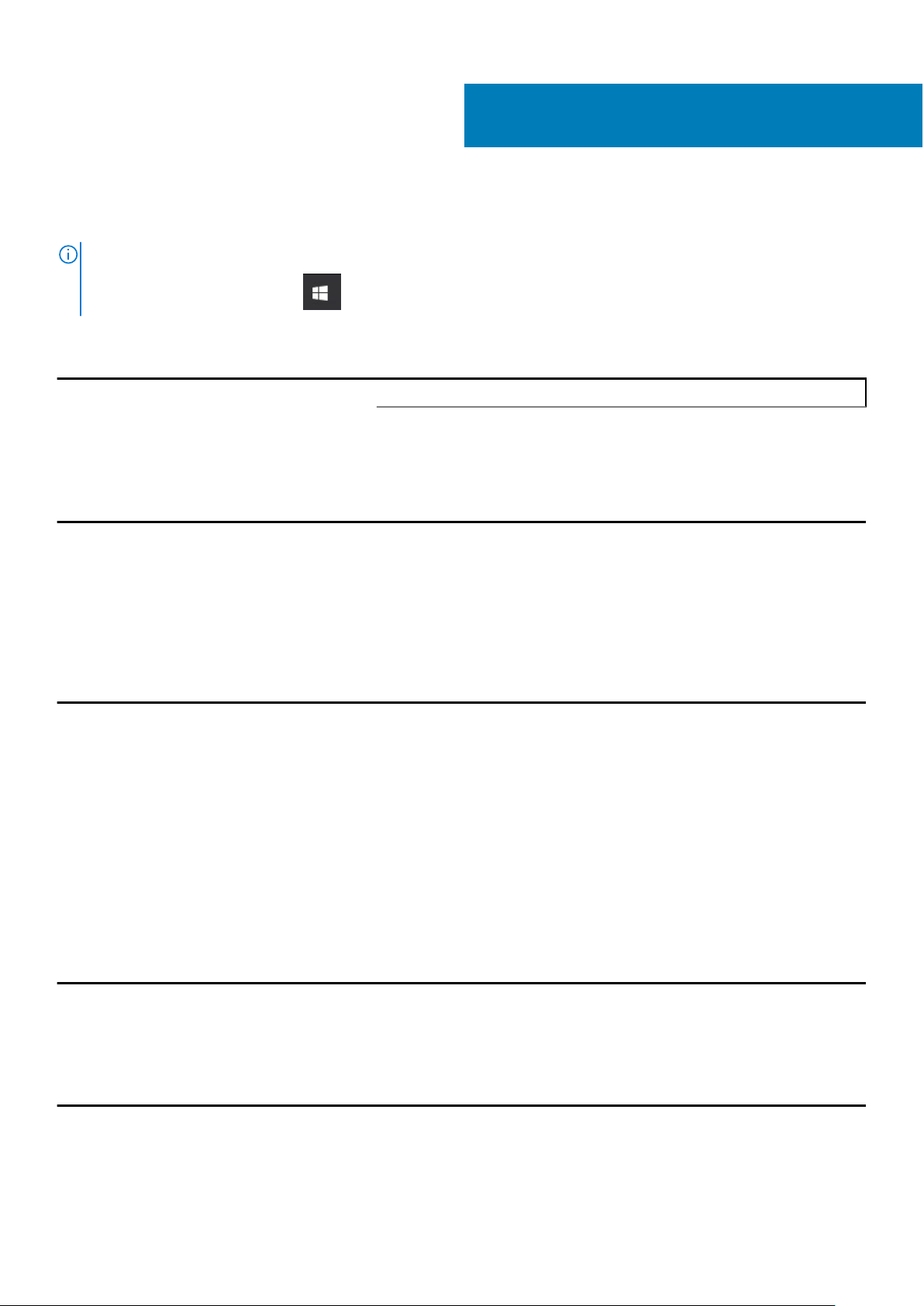
仕様詳細
メモ: 提供されるものは地域により異なる場合があります。システムの構成に関する詳細は次のとおりです。
● Windows 10 の場合は、スタート > 設定 > システム > バージョン情報の順にクリックまたはタップします。
表 22. システム仕様
特長 仕様
チップセット インテル Kaby Lake
6
DRAM バス幅
フラッシュ EPROM 16 MB
64 ビット
表 23. プロセッサーの仕様
特長 仕様
プロセッサーのタイプ
L2 キャッシュ 2 MB
● 第 7 世代インテル Core i7、i5、i3
● 第 6 世代 Intel Core i3
● インテル Pentium プロセッサー 4405U
● インテル セレロン プロセッサー 3855U
表 24. メモリーの仕様
特長 仕様
メモリコネクタ 内部アクセス可能な DDR4 SoDIMM コネクタ x 2
スロットごとのメモリー サイズ 4 GB および 8 GB
● 4 GB、1 x 4 GB
● 8 GB、1 x 8 GB
● 8 GB、2 x 4 GB
● 16 GB、2 x 8 GB
メモリー速度 2133 MHz
最小メモリー 4 GB
最大メモリー 16 GB
表 25. ストレージの仕様
特長 仕様
M.2 SSD
SATA 3.0
128 GB および 256 GB
表 26. オーディオの仕様
特長 仕様
タイプ 2 チャネル ハイデフィニション オーディオ。
コントローラー Waves MaxxAudio 搭載 Realtek ALC3246
ステレオ変換 24 ビット(デジタル変換、アナログ変換)
仕様詳細 79
Page 80

表 26. オーディオの仕様 (続き)
特長 仕様
インターフェイス Intel HDA バス
スピーカー 2 x 2 W
ボリュームコントロール プログラムメニューとキーボードメディアコントロールキー
表 27. ビデオの仕様
特長 仕様
ビデオのタイプ eDP
ビデオ コントローラー:
UMA インテル HD グラフィックス(共有メモリ)
専用 AMD Radeon R5 M315(最大 2 GB DDR3)
データバス: 64 ビット
外部ディスプレイ対応 VGA
表 28. カメラの仕様
特長 仕様
カメラ解像度 HD 固定フォーカス解像度
ビデオ解像度(最大) 30 fps で 1280 x 720 (HD) (最大)
対角視野角 74°
表 29. 通信の仕様
特長 仕様
ネットワークアダプター マザーボード(LOM)上の 10/100/1000 Mbps Ethernet LAN
ワイヤレス
● Wi-Fi 802.11 b/g/n
● Bluetooth 4.1
表 30. ポートおよびコネクタの仕様
特長 仕様
オーディオ ヘッドホン / マイクロフォン コンボポート(ヘッドセット)(1)
ビデオ
ネットワークアダプター RJ-45 ポート(1)
USB:
メモ: Powered USB 3.0 コネクタは、Microsoft Kernel Debugging にも対応しています。ポートは、システムに付属のマニュア
ルに記載されています。
メディア カード リーダー 3.0 SD カード スロット x 1
● HDMI 1.4a、4k2k 出力なしのフル サイズ
● 基板上の専用 VGA(D-SUB)コネクタ
● USB 3.0 ポート(2)
● USB 2.0 ポート(1)
表 31. ディスプレイの仕様
特長 仕様
タイプ
寸法:
80 仕様詳細
● 15.6 インチ HD WLED
Page 81

表 31. ディスプレイの仕様 (続き)
特長 仕様
高さ 360.00 mm (14.17 インチ)
対角線 396.24 mm (15.60 インチ)
幅 224.3 mm(8.83 インチ)
最大解像度 1366 x 768 ピクセル
有効領域(X/Y) 344.20 x 193.50 mm(13.55 インチ x 7.62 インチ)
最大輝度 200 ニット
動作角度 0 度(閉じた状態)~ 135 度
リフレッシュ レート 60 Hz
最小視野角:
水平方向 +/- 40 度
垂直方向 +10/-30 度
ピクセルピッチ 0.252 mm
表 32. キーボードの仕様
特長 仕様
キーの数: 米国 101、ブラジル 104、英国 102、日本 105
ピッチ
移動距離
X:19.05 mm/Y:18.05 mm
3.3 mm
表 33. タッチパッドの仕様
特長 仕様
動作領域:
X 軸 105.00 mm(4.13 インチ)
Y 軸 80.00 mm(3.14 インチ)
表 34. バッテリーの仕様
特長 仕様
タイプ
寸法:
高さ 20.00 mm(0.78 インチ)
幅 270.00 mm(10.63 インチ)
奥行き 37.50 mm(1.47 インチ)
重量 0.25 kg(0.56 ポンド)
寿命 300 サイクル(充電 / 放電)
電圧 14.80 VDC
温度範囲:
動作時 0°C~35°C(32°F~95°F)
非動作時 –40°C~65°C(–40°F~149°F)
コイン型電池 3 V CR2032 リチウムイオン
● 4 セル「スマート」リチウムイオン(47 WHr)
仕様詳細 81
Page 82

表 35. AC アダプターの仕様
特長 仕様
タイプ 65 W ( 外付け )
入力電圧 AC100 V~AC240 V
入力周波数 50 Hz~60 Hz
入力電流(最大)
65 W 1.70 A
出力電流
65 W 3.34 A(連続稼動時)
定格出力電圧 19.5 V DC
温度範囲:
動作時 -40°C~21.1°C(-40°F~70°F)
非動作時 –40°C~70°C(–40°F~158°F)
表 36. 寸法
特長 仕様
高さ: 23.65 mm(0.93 インチ)
幅: 380.00 mm(14.96 インチ)
奥行: 260.30 mm (10.24 インチ)
重量: 2.29 kg(5.04 ポンド)
表 37. 環境仕様
特長 仕様
温度:
動作時 0°C~35°C(32°F~95°F)
ストレージ –40°C~65°C(–40°F~149°F)
相対湿度(最大):
動作時 10% ~ 90%(結露なし)
ストレージ 0 ~ 95 %(結露なし)
高度(最大):
動作時
非動作時 –15.2 ~ 10,668 m(–50 ~ 35,000 フィート)
空気汚染物質レベル ISA-S71.04-1985 の定義により G1
–15.2 m ~ 30482000 m(–50 ~10,0006560 フィート)
0 °C ~ 35 °C
82 仕様詳細
Page 83
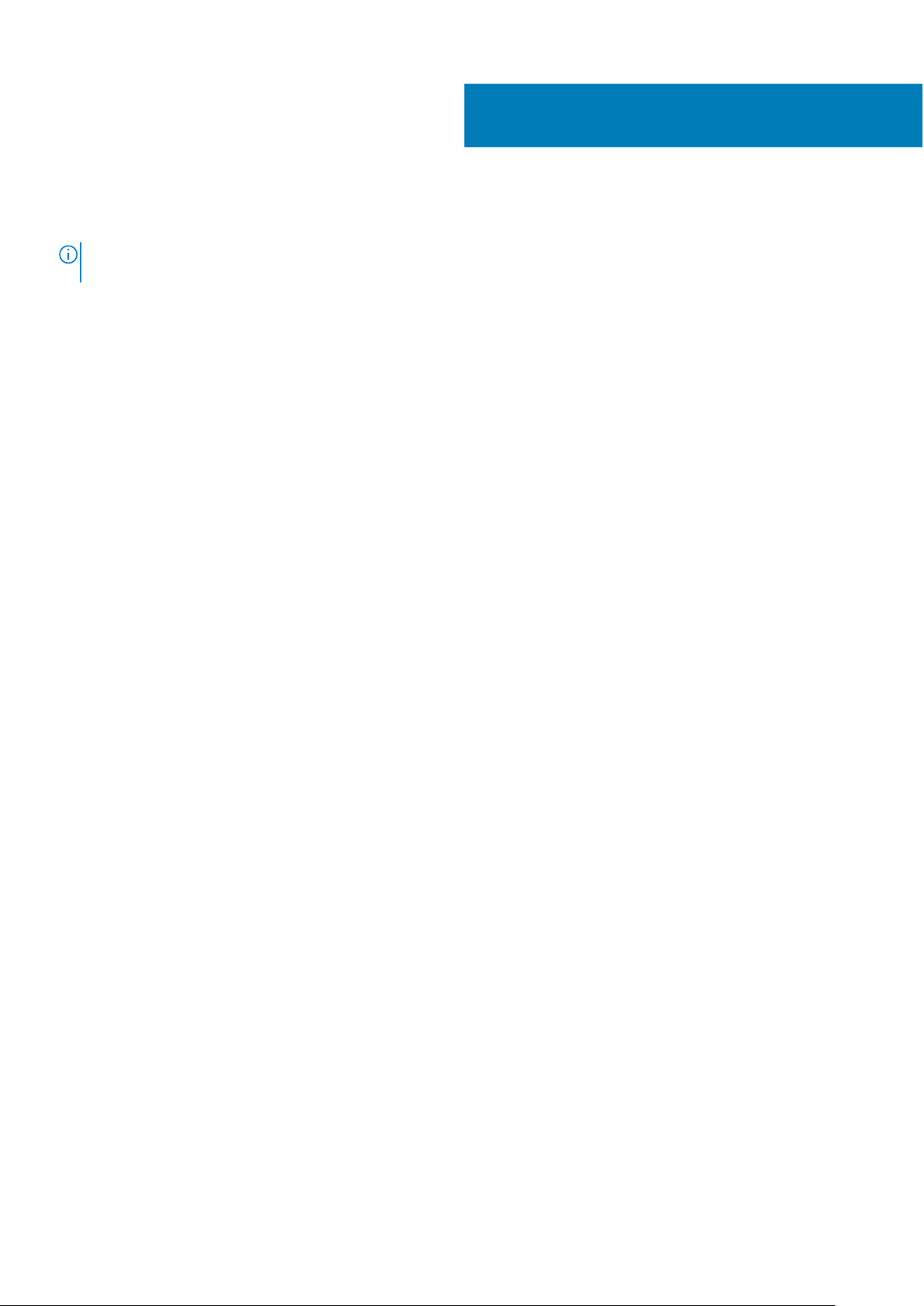
7
Dell へのお問い合わせ
メモ: インターネットにアクセスできない場合には、注文書、配送伝票、請求書、または Dell 製品カタログにある、お問い合わ
せ情報をご利用ください。
Dell では、オンラインおよび電話によるサポートとサービスオプションをいくつかご用意しています。これらのサービスは国および
製品によって異なり、お住まいの地域では一部のサービスがご利用いただけない場合があります。Dell のセールス、テクニカル サ
ポート、またはカスタマー サービスへは、次の手順でお問い合わせいただけます。
1. Dell.com/support にアクセスしてください。
2. サポートカテゴリを選択します。
3. ページの下部にある 国 / 地域の選択 ドロップダウンリストで、お住まいの国または地域を確認します。
4. 目的のサービスまたはサポートを選択します。
Dell へのお問い合わせ 83
